Page 1
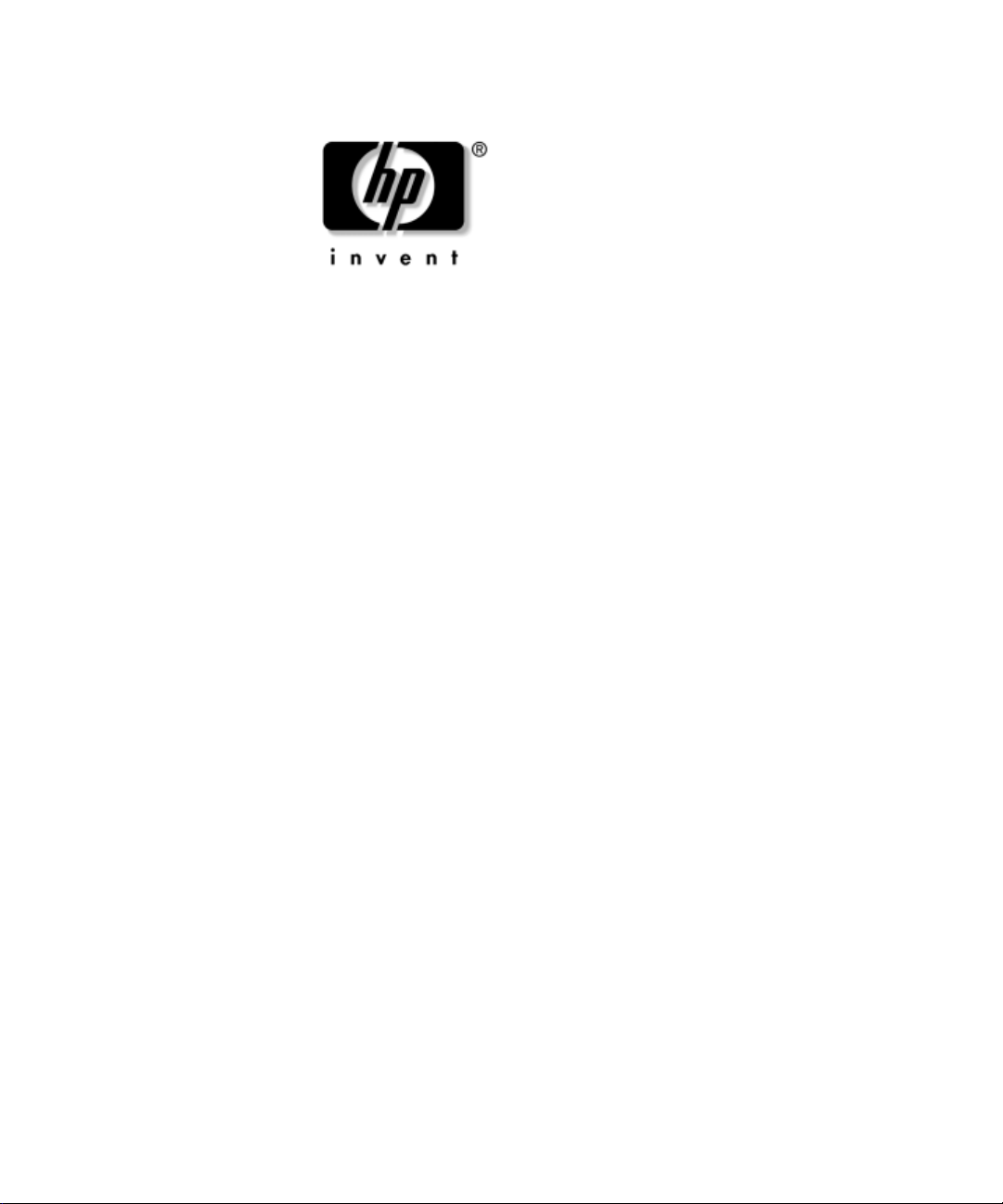
ハー ド ウ ェ ア リファレンス ガイ ド
HP Compaq Business Desktop dc7100 SF
製品番号 : 359656-291
2004年5月
このガイドでは、このコンピュータの機能およびハードウェアのアップグ
レードについて説明します。
Page 2
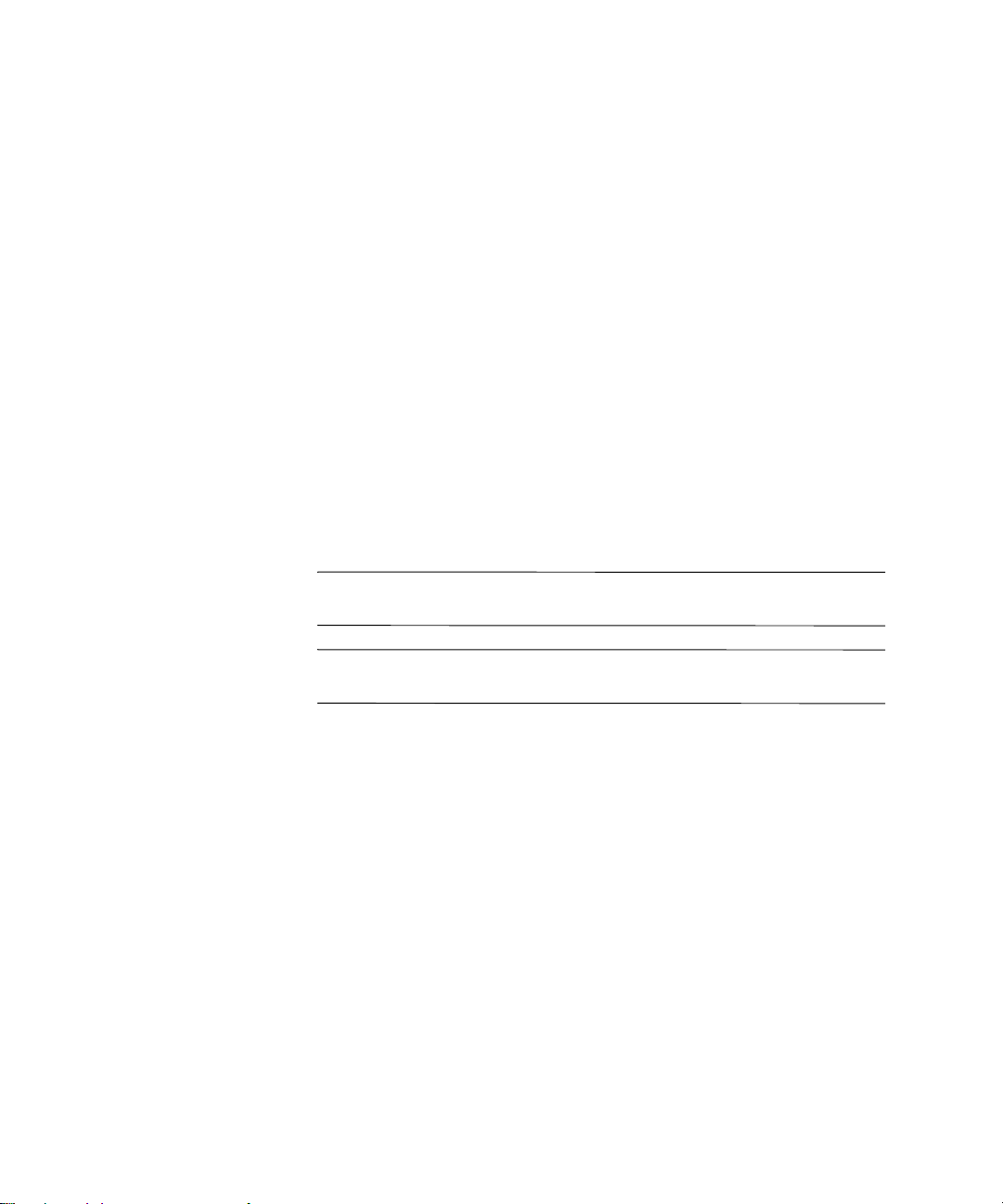
© Copyright 2004 Hewlett-Packard Development Company, L.P
本書の内容は、将来予告なしに変更されることがあります。
Microsoft、MS-DOS、Windows、お よ び Windows NTは、米国Microsoft Corporationの米国
およびその他の国における登録商標です。
その他、本書に掲載されている会社名、製品名はそれぞれ各社の商標または登録商標
です。
HP製品およびサービスに対する保証は、当該製品およびサービスに付属の保証規定に
明示的に記載されているものに限られます。本書のいかなる内容も、当該保証に新た
に保証を追加するものではありません。本書の内容につきましては万全を期しており
ますが、本書の技術的あるいは校正上の誤り、省略に対しては、責任を負いかねます
のでご了承ください。
本書には、著作権によって保護された所有権に関する情報が掲載されています。本書
のいかなる部分も、Hewlett-Packard Companyの書面による承諾なしに複写、複製、ある
いは他言語へ翻訳することはできません。
本製品は、日本国内で使用するための仕様になっており、日本国外で使用される場合
は、仕様の変更を必要とすることがあります。
本書に記載されている製品情報は、日本国内で販売されていないものも含まれている
場合があります。
以下の記号は、本文中で安全上重要な注意事項を示します。
警告 : その指示に従わないと、人体への傷害や生命の危険を引き起こす恐れがあると
Å
いう警告事項を表します。
注意 : その指示に従わないと、装置の損傷やデータの損失を引き起こす恐れがあると
Ä
いう注意事項を表します。
ハード ウ ェ ア リファレンス ガイド
HP Compaq Business Desktop dc7100 SF
初版 2004年5月
製品番号 : 359656-291
日本 ヒ ュー レ ッ ト ・ パッ カー ド株式会社
Page 3
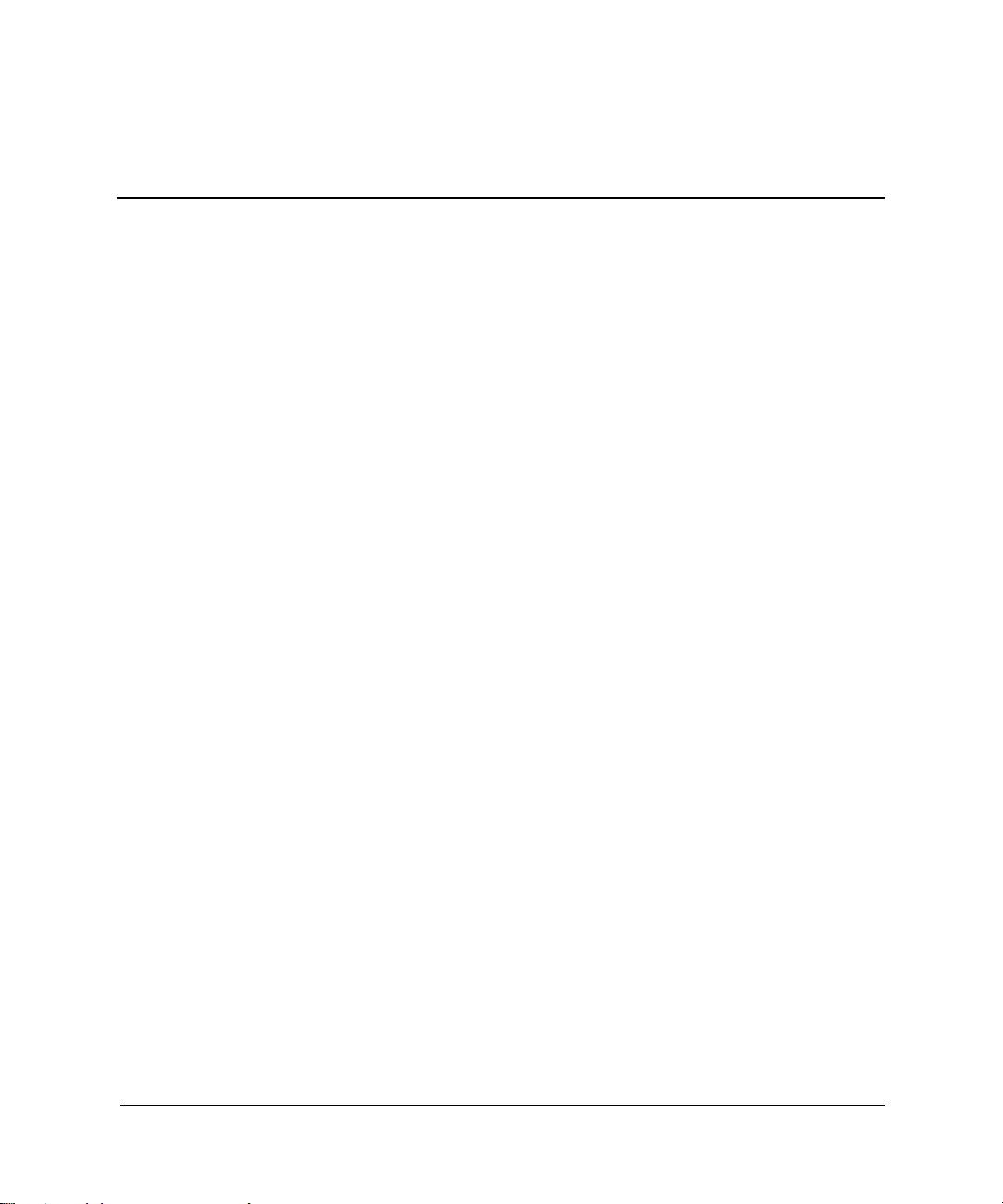
1 コンピュータの機能
標準構成の機能 . . . . . . . . . . . . . . . . . . . . . . . . . . . . . . . . . . . . . . . . . . . . . . . . . . . . . . . . . . . . . . . . . . . . . . 1–1
フロント パネルの各部 . . . . . . . . . . . . . . . . . . . . . . . . . . . . . . . . . . . . . . . . . . . . . . . . . . . . . . . . . . . . . . . . 1–2
リア パネルの各部 . . . . . . . . . . . . . . . . . . . . . . . . . . . . . . . . . . . . . . . . . . . . . . . . . . . . . . . . . . . . . . . . . . . . 1–3
キーボード . . . . . . . . . . . . . . . . . . . . . . . . . . . . . . . . . . . . . . . . . . . . . . . . . . . . . . . . . . . . . . . . . . . . . . . . . . 1–4
Windowsロゴ キー . . . . . . . . . . . . . . . . . . . . . . . . . . . . . . . . . . . . . . . . . . . . . . . . . . . . . . . . . . . . . . . . 1–5
マウスの特殊機能 . . . . . . . . . . . . . . . . . . . . . . . . . . . . . . . . . . . . . . . . . . . . . . . . . . . . . . . . . . . . . . . . . . . . 1–5
シリアル番号の記載位置 . . . . . . . . . . . . . . . . . . . . . . . . . . . . . . . . . . . . . . . . . . . . . . . . . . . . . . . . . . . . . . 1–6
2 ハー ド ウェ アのア ップグ レー ド
保守機能 . . . . . . . . . . . . . . . . . . . . . . . . . . . . . . . . . . . . . . . . . . . . . . . . . . . . . . . . . . . . . . . . . . . . . . . . . . . . 2–1
警告および注意 . . . . . . . . . . . . . . . . . . . . . . . . . . . . . . . . . . . . . . . . . . . . . . . . . . . . . . . . . . . . . . . . . . . . . . 2–1
縦置きでの省スペース型コンピュータの使用 . . . . . . . . . . . . . . . . . . . . . . . . . . . . . . . . . . . . . . . . . . . . 2–2
スマート カバー ロックの解除 . . . . . . . . . . . . . . . . . . . . . . . . . . . . . . . . . . . . . . . . . . . . . . . . . . . . . . . . . 2–3
Smart Cover FailSafeキーの使用 . . . . . . . . . . . . . . . . . . . . . . . . . . . . . . . . . . . . . . . . . . . . . . . . . . . . . 2–3
コンピュータのカバーの取り外し . . . . . . . . . . . . . . . . . . . . . . . . . . . . . . . . . . . . . . . . . . . . . . . . . . . . . . 2–5
コンピュータのカバーの取り付け . . . . . . . . . . . . . . . . . . . . . . . . . . . . . . . . . . . . . . . . . . . . . . . . . . . . . . 2–6
メモリの増設 . . . . . . . . . . . . . . . . . . . . . . . . . . . . . . . . . . . . . . . . . . . . . . . . . . . . . . . . . . . . . . . . . . . . . . . . 2–7
DIMM . . . . . . . . . . . . . . . . . . . . . . . . . . . . . . . . . . . . . . . . . . . . . . . . . . . . . . . . . . . . . . . . . . . . . . . . . . . 2–7
DDR-SDRAM DIMM . . . . . . . . . . . . . . . . . . . . . . . . . . . . . . . . . . . . . . . . . . . . . . . . . . . . . . . . . . . . . . 2–7
DIMMソケットへの取り付け . . . . . . . . . . . . . . . . . . . . . . . . . . . . . . . . . . . . . . . . . . . . . . . . . . . . . . . 2–9
拡張カードの取り付け . . . . . . . . . . . . . . . . . . . . . . . . . . . . . . . . . . . . . . . . . . . . . . . . . . . . . . . . . . . . . . . 2–13
PCI Express拡張カードの取り外し. . . . . . . . . . . . . . . . . . . . . . . . . . . . . . . . . . . . . . . . . . . . . . . . . . . . . . 2–16
ドライブの増設 . . . . . . . . . . . . . . . . . . . . . . . . . . . . . . . . . . . . . . . . . . . . . . . . . . . . . . . . . . . . . . . . . . . . . 2–17
ドライブの位置 . . . . . . . . . . . . . . . . . . . . . . . . . . . . . . . . . . . . . . . . . . . . . . . . . . . . . . . . . . . . . . . . . 2–19
オプティカル ドライブの取り外し . . . . . . . . . . . . . . . . . . . . . . . . . . . . . . . . . . . . . . . . . . . . . . . . . 2–20
ディスケット ドライブの取り外し . . . . . . . . . . . . . . . . . . . . . . . . . . . . . . . . . . . . . . . . . . . . . . . . . 2–23
別売のオプティカル ドライブの取り付け . . . . . . . . . . . . . . . . . . . . . . . . . . . . . . . . . . . . . . . . . . . 2–24
SATAハードディスク ドライブのアップグレード . . . . . . . . . . . . . . . . . . . . . . . . . . . . . . . . . . . . 2–28
マルチベイ オプションの使い方 . . . . . . . . . . . . . . . . . . . . . . . . . . . . . . . . . . . . . . . . . . . . . . . . . . . . . . . 2–35
マルチベイ ドライブの「ホットプラグ」または「ホットスワップ」. . . . . . . . . . . . . . . . . . . . 2–36
マルチベイの固定ネジの取り外し . . . . . . . . . . . . . . . . . . . . . . . . . . . . . . . . . . . . . . . . . . . . . . . . . 2–37
マルチベイへのドライブの挿入 . . . . . . . . . . . . . . . . . . . . . . . . . . . . . . . . . . . . . . . . . . . . . . . . . . . 2–38
マルチベイからのドライブの取り外し . . . . . . . . . . . . . . . . . . . . . . . . . . . . . . . . . . . . . . . . . . . . . 2–39
マルチベイ用ハードディスク ドライブのパーティション分割およびフォーマット . . . . . . . 2–40
目次
ハー ド ウ ェ ア リファレンス ガイ ド www.hp.com/jp iii
Page 4
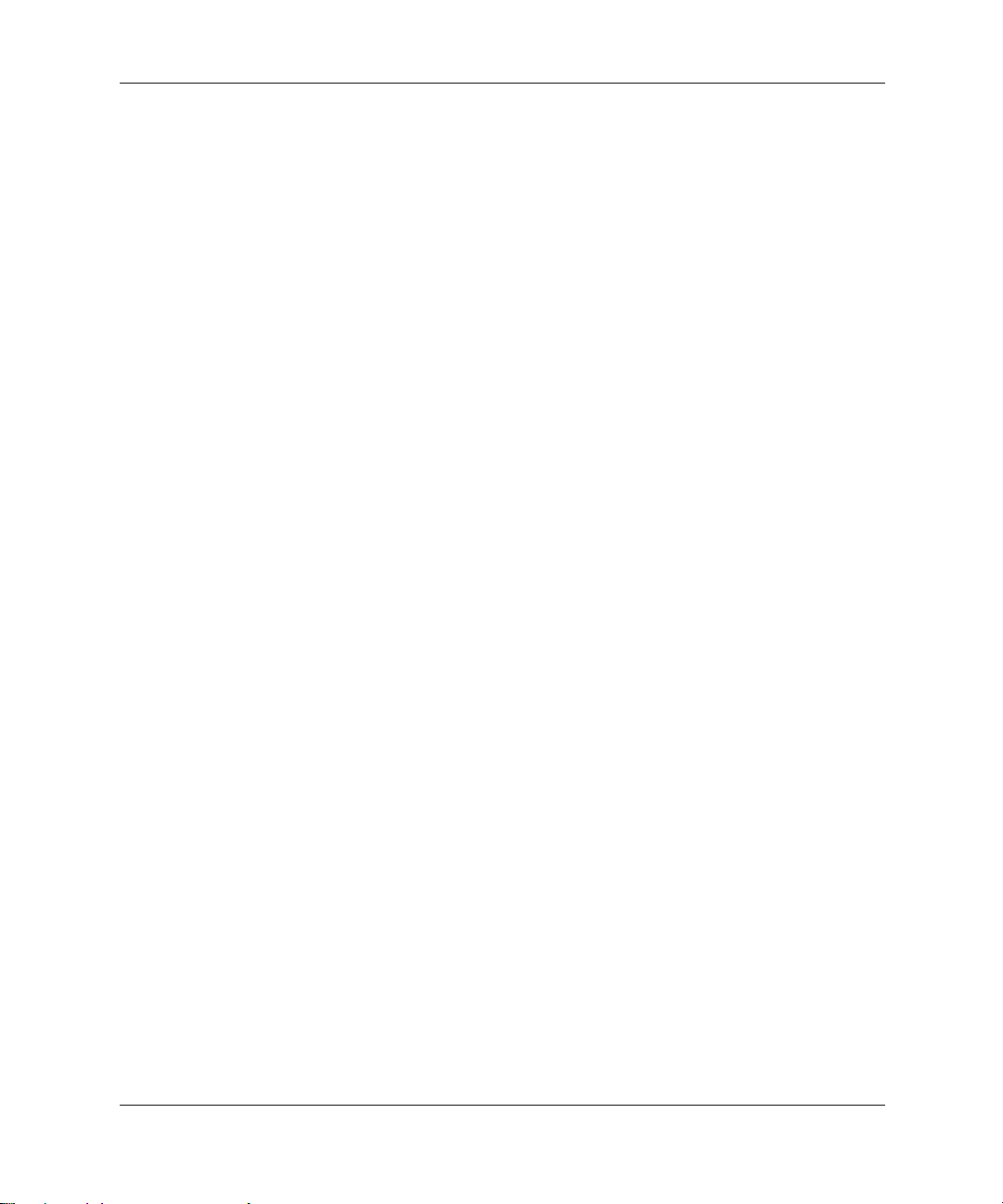
目次
A 仕様
B バッテ リの交換
C セキ ュ リ テ ィ ロック
セキュリティ ロックの取り付け . . . . . . . . . . . . . . . . . . . . . . . . . . . . . . . . . . . . . . . . . . . . . . . . . . . . . . . C–1
ケーブル ロック . . . . . . . . . . . . . . . . . . . . . . . . . . . . . . . . . . . . . . . . . . . . . . . . . . . . . . . . . . . . . . . . . C–1
南京錠 . . . . . . . . . . . . . . . . . . . . . . . . . . . . . . . . . . . . . . . . . . . . . . . . . . . . . . . . . . . . . . . . . . . . . . . . . C–2
ユニバーサル シャシー クランプ ロック . . . . . . . . . . . . . . . . . . . . . . . . . . . . . . . . . . . . . . . . . . . . C–3
D 静電気対策
静電気による損傷の防止 . . . . . . . . . . . . . . . . . . . . . . . . . . . . . . . . . . . . . . . . . . . . . . . . . . . . . . . . . . . . . D–1
アースの方法 . . . . . . . . . . . . . . . . . . . . . . . . . . . . . . . . . . . . . . . . . . . . . . . . . . . . . . . . . . . . . . . . . . . . . . . D–2
E コ ン ピュー タ の手入れ と 運搬時の注意
コンピュータの手入れ . . . . . . . . . . . . . . . . . . . . . . . . . . . . . . . . . . . . . . . . . . . . . . . . . . . . . . . . . . . . . . . E–1
オプティカル ドライブの使用上の注意 . . . . . . . . . . . . . . . . . . . . . . . . . . . . . . . . . . . . . . . . . . . . . . . . . E–2
操作および取り扱いに関する注意 . . . . . . . . . . . . . . . . . . . . . . . . . . . . . . . . . . . . . . . . . . . . . . . . . E–2
クリーニングの際の注意 . . . . . . . . . . . . . . . . . . . . . . . . . . . . . . . . . . . . . . . . . . . . . . . . . . . . . . . . . E–2
安全にお使いいただくためのご注意 . . . . . . . . . . . . . . . . . . . . . . . . . . . . . . . . . . . . . . . . . . . . . . . E–2
運搬時の注意 . . . . . . . . . . . . . . . . . . . . . . . . . . . . . . . . . . . . . . . . . . . . . . . . . . . . . . . . . . . . . . . . . . . . . . . E–3
索引
iv www.hp.com/jp ハー ド ウ ェ ア リファレンス ガイ ド
Page 5
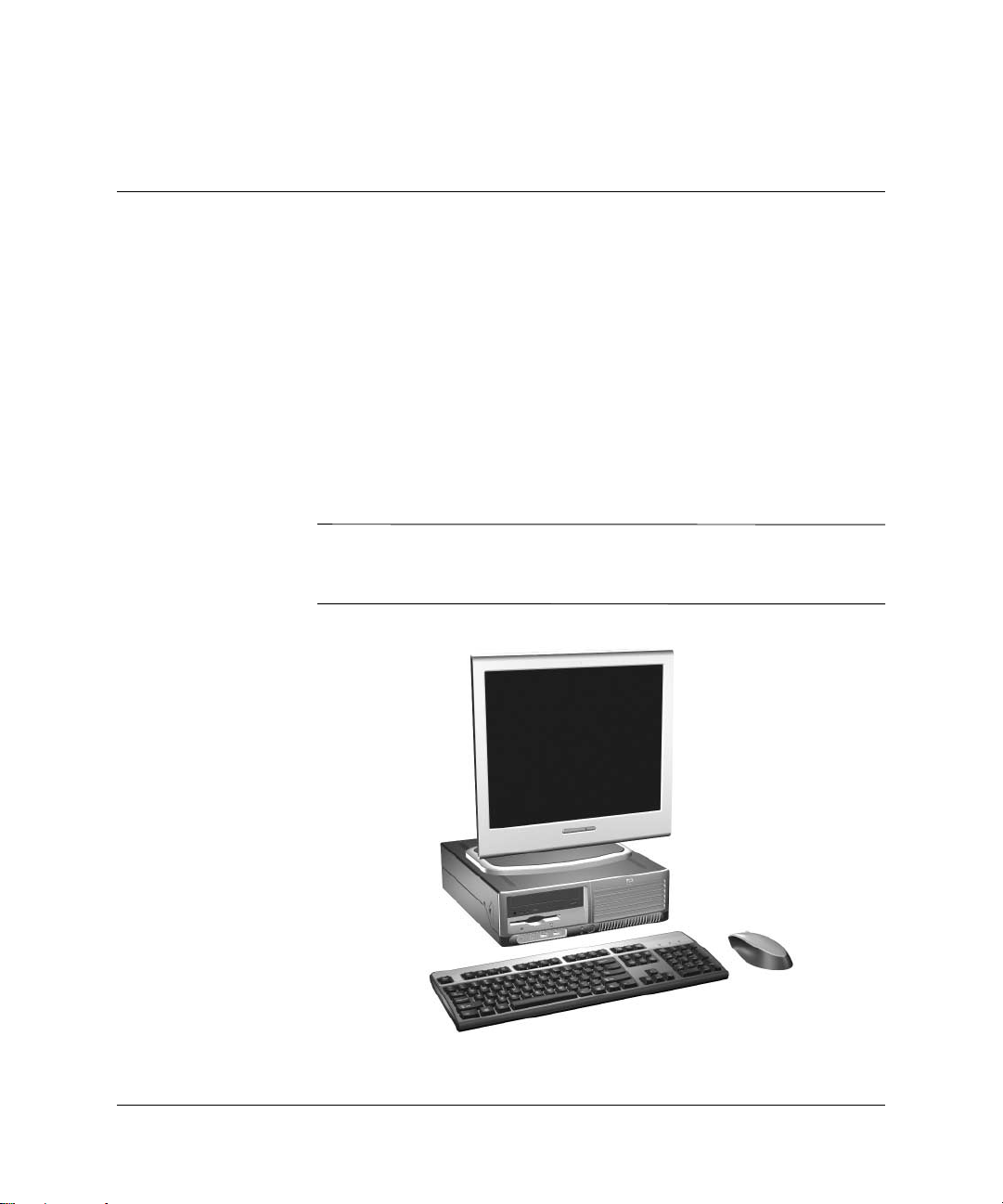
標準構成の機能
1
コンピュータの機能
HP Compaq dc7100 SFの機能は、モデルにより異なる場合があります。お使い
のコンピュータに取り付けられているハードウェアおよびインストールされ
ているソフトウェアの一覧を表示するには、[Diagnostics for Windows] ユー
ティリティを実行します。このユーティリティの使用手順については、
Documentation CD(ドキュメンテーションCD)に収録されている『トラブル
シューティング ガイド』を参照してください。
省スペース型コンピュータは、縦置きで使用することもできます。詳しくは、
このガイドの「縦置きでの省スペース型コンピュータの使用」を参照してく
ださい。
dc7100 SFの構成
ハー ド ウ ェ ア リファレンス ガイ ド www.hp.com/jp 1-1
Page 6
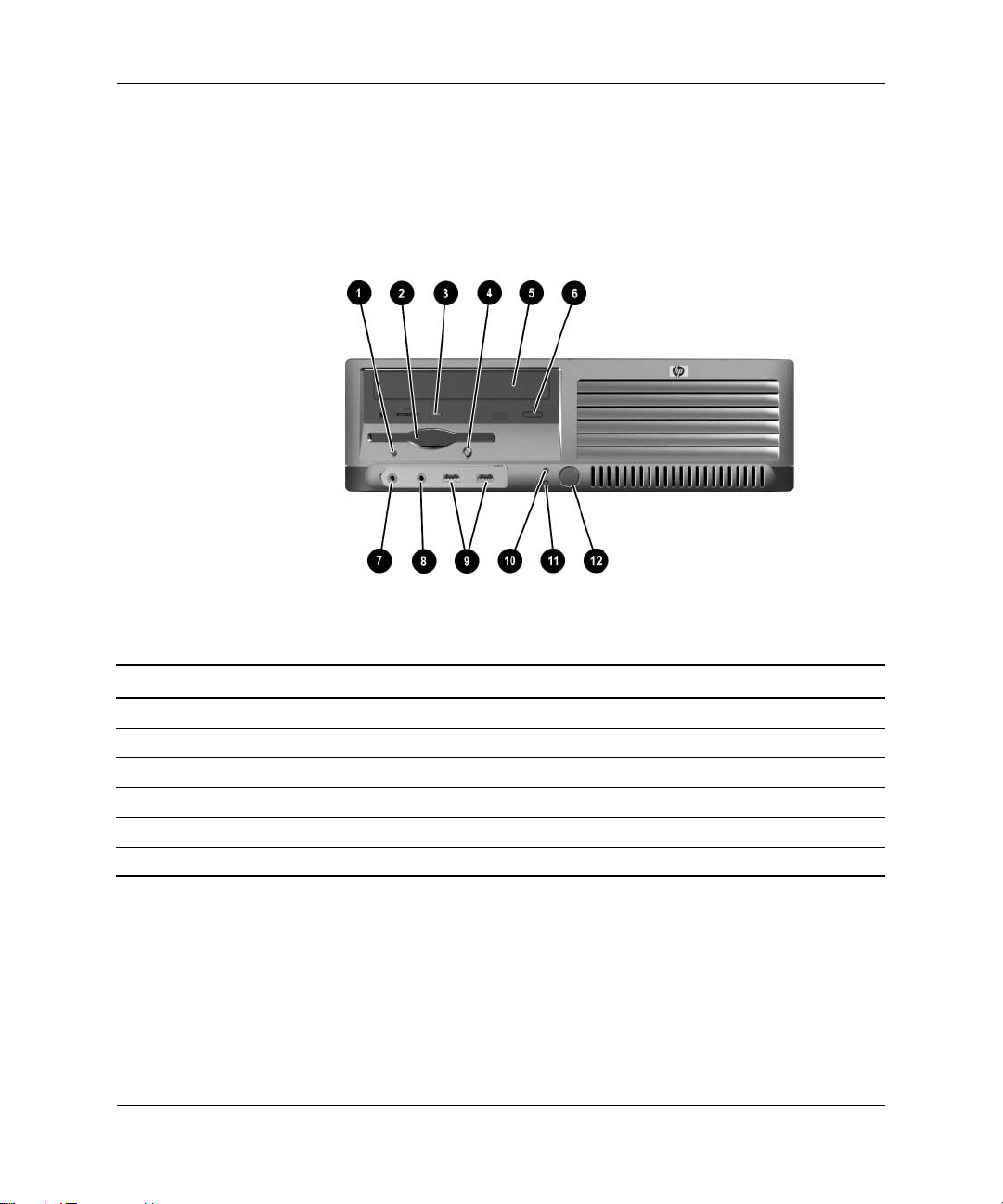
コ ン ピ ュー タの機能
フロント パネルの各部
ドライブの構成はモデルによって異なります。
フロント パネルの各部
1
ディスケッ ト ドライブ ランプ
2
ディスケッ ト ドライブ
3
オプテ ィ カル ドライブランプ
4
ディ スケッ ト取り出しボタン
5
オプテ ィ カル ドライブ
6
オプテ ィ カル ディスク取り出しボタン
1-2 www.hp.com/jp ハード ウ ェ ア リファレンス ガイ ド
7
マイク コネクタ
8
ヘッ ドフォン コネク タ
9
USB (Universal Serial Bus)ポート (×2)
-
ハー ド デ ィ ス ク ドライブ ランプ
q
電源ラン プ
w
電源ボ タ ン
Page 7
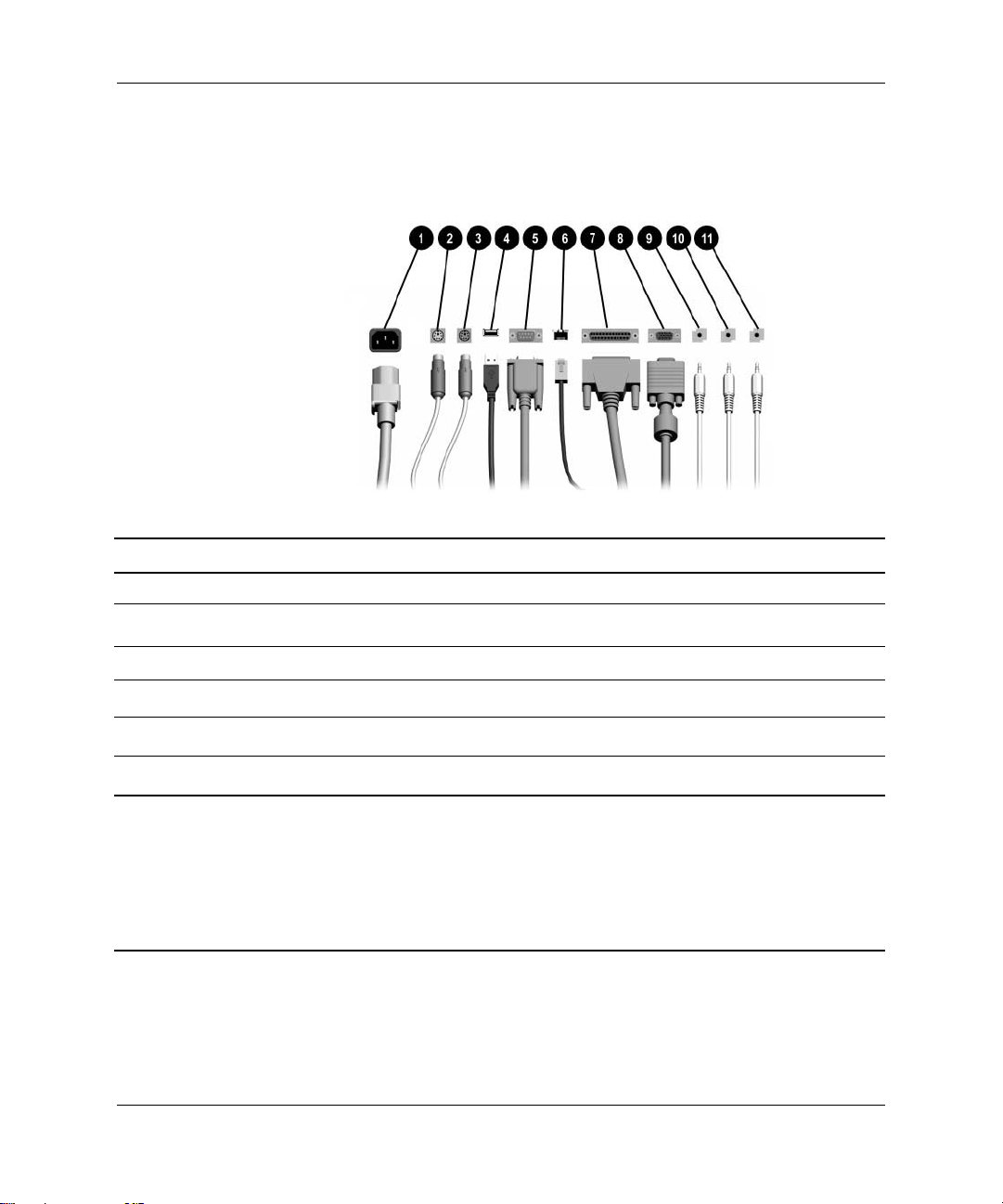
リア パネルの各部
リア パネルの各部
1
2
電源コー ド コネクタ
PS/2マウス コネクタ
b
コンピュータの機能
7
l
パラレル コネク タ
8
c
モニタ コネク タ
3
4
5
6
ハー ド ウ ェ ア リファレンス ガイ ド www.hp.com/jp 1-3
PS/2キーボー ド コネク タ
a
USB (Universal Serial Bus)コネクタ
o
m
シリアル コネクタ
n
RJ-45ネッ トワーク コネクタ
装備 さ れて い る コ ネ ク タ の種類や数は、 モ デルに よ り異な る場合があ り ます。
お使いのコ ン ピ ュ ー タ に PCI Express グラフ ィ ッ クス カー ドが取り付けられている場合、 システム ボー ド 上のモニ
タ コ ネ ク タは使用で き ません。
標準のPCIグラフィ ッ クス カード が取り付けられている場合、 カード のコネク タおよびシステム ボー ド のコ ネク タ
を同時に使用する こ と がで き ま す。 両方のコ ネク タ を使用する には、 一部の設定を コン ピ ュ ー タ セットアップ
(F10) ユーテ ィ リ テ ィ で変更する必要があ り ます。起動順序について詳 し く は、 Documentation CDに収録されてい
る『コンピュータ セットアップ (F10)ユーティリティ ガイ ド』 を参照して く ださい。
9
h ヘッ ドフォン/ラインアウト コネクタ
-
q
ラインイン オーディ オ コネクタ
j
マイク コネクタ
g
Page 8
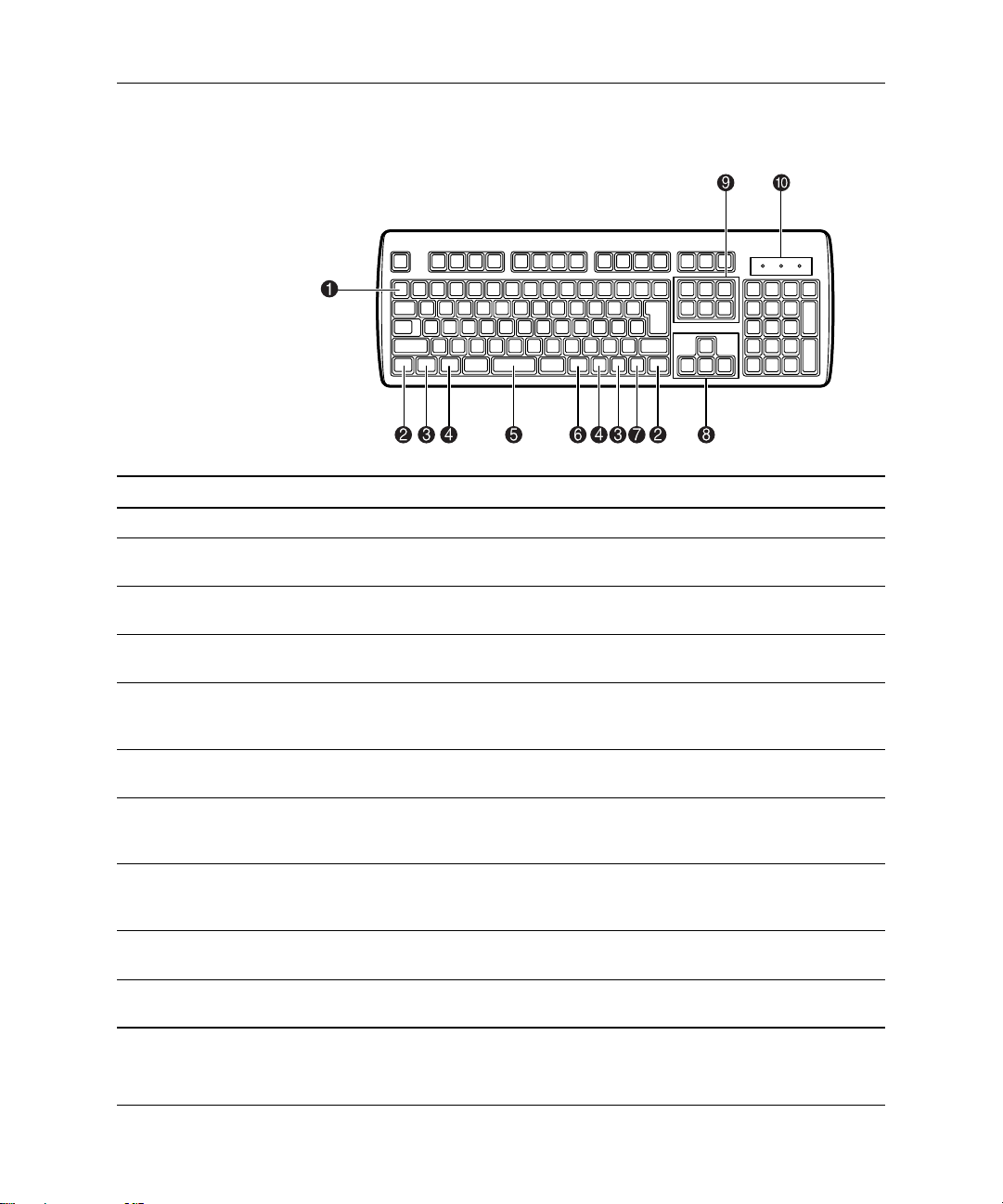
コ ン ピ ュー タの機能
キーボー ド
キーボー ド の各部
1
[半角/全角]キー 日本語入力システムのオ ン /オフを切り替えます
2
[Ctrl]キー 別のキー と組み合わせ て使用し ます。 こ の機能は、 お使いのアプ リ ケーシ ョ ン
3
B]キー
[
4
[Alt]キー 別のキー と組み合わせ て使用し ます。 こ のキーの機能は、 お使いのア プ リ ケー
5
スペース バー 日本語入力がオ フの と きに押す と 、 ス ペース (空白) を入力 し た り、 あ る 選択
6
[カタカナ ひらがな]キー 日本語入力がオンの と きに [Alt]キー を押 し なが ら [カタカナ ひらがな]キーを押
7
アプリ ケーショ ン キー マウスの右ボタ ン と 同様に Microsoft
8
矢印キー 文書フ ァ イ ルやワ ー ク シ ー ト 、 ま たはWeb サイト内を移動すると きに使用しま
9
編集キー [Insert]、 [Home]、 [Page Up]、 [Delete]、 [End] および[Page Down] の各
-
ステータス ラ ンプ コ ンピュー タ およびキーボード設定のステ ータスを示し ます (Num Lock、 Caps
ソフトウェアによって異なります
®
Microsoft
ために他のキー と 組み合わせて使用し ます
ション ソフ トウェアによって異なります
肢をキーボードから選択したりできます。 日本語入力がオンのときに入力した
文字を確定する 前に押す と 、 漢字などに 変換で きま す
すこ とに よ り、 入力モ ー ド (ロ ーマ字入力とかな入力) を 切 り 替え られます
Windows®の[ スタート ] メニューを表示します。 他の機能を実行する
Officeアプリケーシ ョ ン内でポップア ップ
メニューを表示させるために使用します。 また、 他のアプリケーション ソフ ト
ウ ェ アで別の機能 を実行する こ と も で き ます
す。 マウス を 使わずにキーボー ドのキー を 押す こ と に よ っ て、 画面内 で上下左
右に移動で きます
キーがあ り ます
Lock、およびScroll Lock)
1-4 www.hp.com/jp ハード ウ ェ ア リファレンス ガイ ド
Page 9
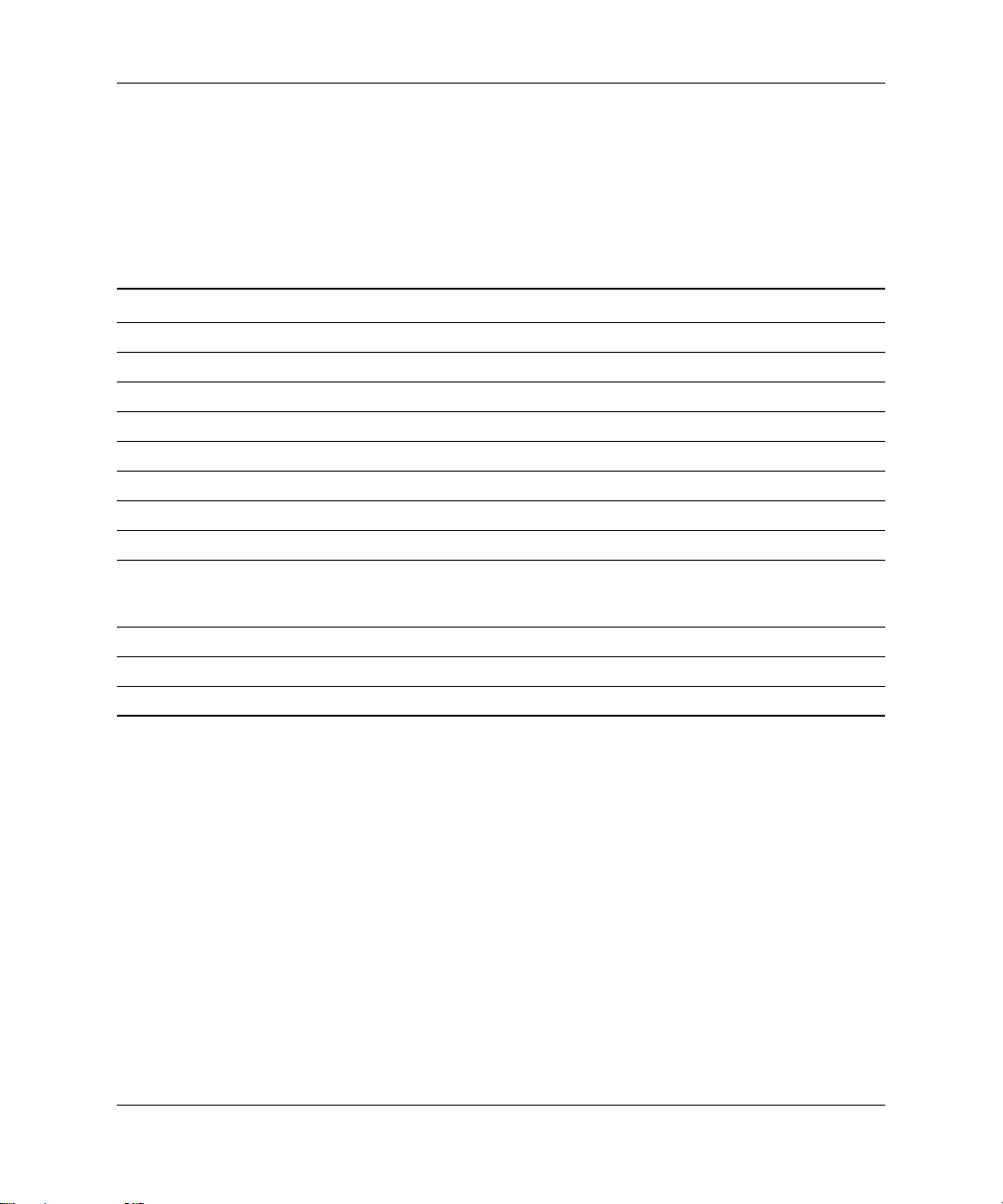
コンピュータの機能
Windowsロゴ キー
Windowsロゴ キーを他のキーと組み合わせて、Windowsオペレーティング シ
ステムで利用できるさまざまな機能を実行することができます。Windowsロ
ゴ キーの位置については、「キーボード」を参照してください。
Windowsロゴ キーの機能
Windowsロゴ キー Windowsの[スタート] メニューを表示または非表示にします
Windowsロゴ キー+[D] デスク ト ップ を表示します
Windowsロゴ キー+[M] 開いているすべてのアプ リ ケーシ ョ ン を最小化し ます
[Shift]+Windowsロゴ キー+[M] 最小化したすべてのアプ リケーシ ョ ンを元に戻し ます
Windowsロゴ キー+[E] エクスプローラの[マイ コンピュータ]を起動します
Windowsロゴ キー+[F] ファイルやフォルダの検索を起動します
Windowsロゴ キー+[Ctrl]+[F] ほかの コ ン ピュ ー タ の検索 を起動 し ま す
Windowsロゴ キー+[F1] Windowsのヘルプ画面を表示し ます
Windowsロゴ キー+[L] ネッ トワーク ド メ イ ン に接続 し て い る場合は、 コ ンピ ュー タ が
Windowsロゴ キー+[R] [ ファイル名を指定して実行]ダイアログ ボックスを表示します
Windowsロゴ キー+[U] ユーテ ィ リ テ ィ マネージャ を起動します
Windowsロゴ キー+[Tab] タスクバーのボタンを切り替えます
ロックされます。ネットワーク ド メ イ ンに接続していない場合
は、 ユーザの切り替えが可能にな り ます
マウスの特殊機能
ほとんどのソフトウェア アプリケーションはマウスをサポートしています
が、マウス ボタンに割り当てられる機能は、使用しているソフトウェア アプ
リケーションによって異なります。
ハー ド ウ ェ ア リファレンス ガイ ド www.hp.com/jp 1-5
Page 10
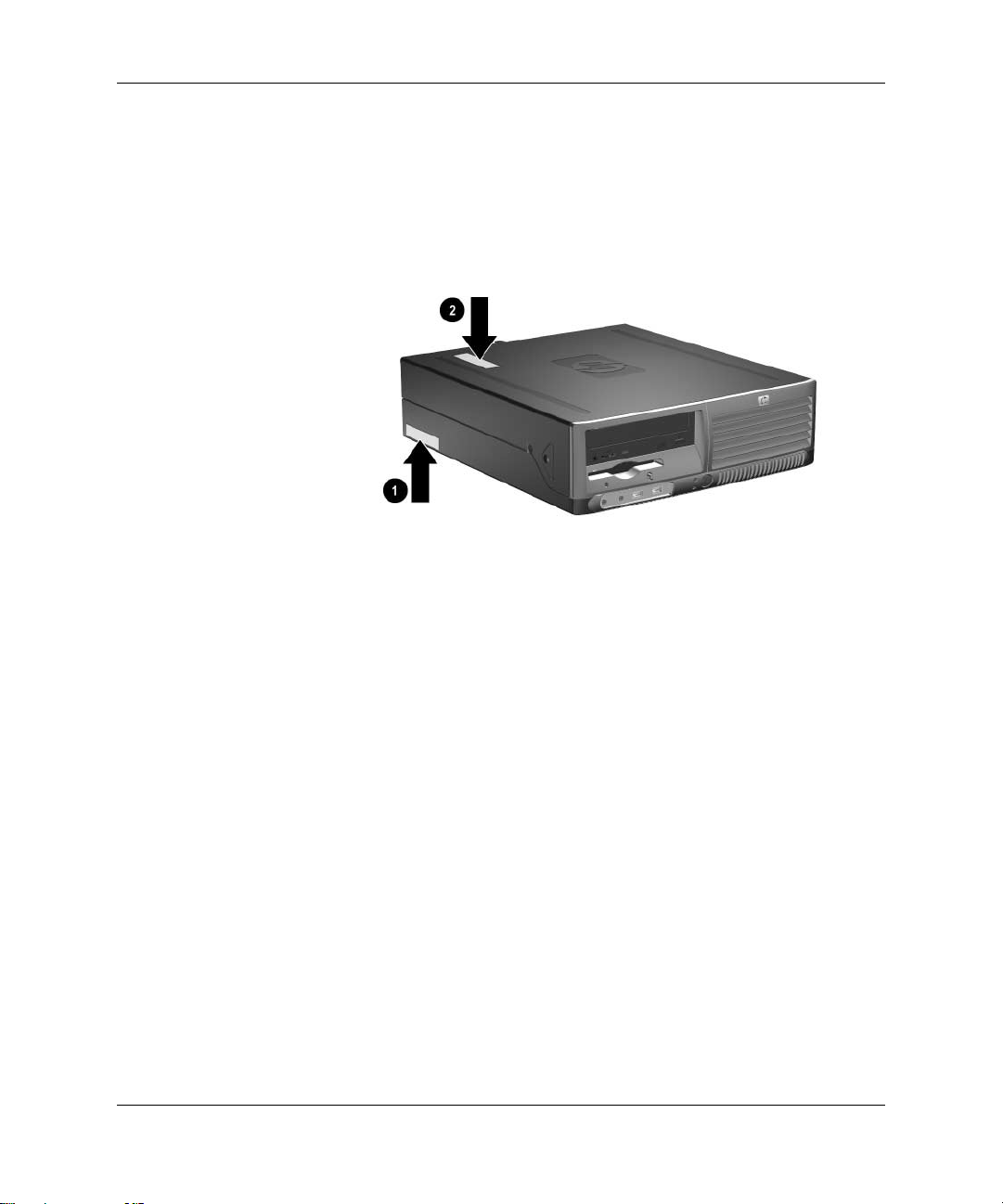
コ ン ピ ュー タの機能
シ リ アル番号の記載位置
各コンピュータの左側面には固有のシリアル番号ラベル 1、カバーの上部に
は製品識別番号ラベル2が付いています。サポート窓口へのお問い合わせの
際には、これらの番号をお手元に用意しておいてください。
シ リ アル番号および製品識別番号の記載位置
1-6 www.hp.com/jp ハード ウ ェ ア リファレンス ガイ ド
Page 11
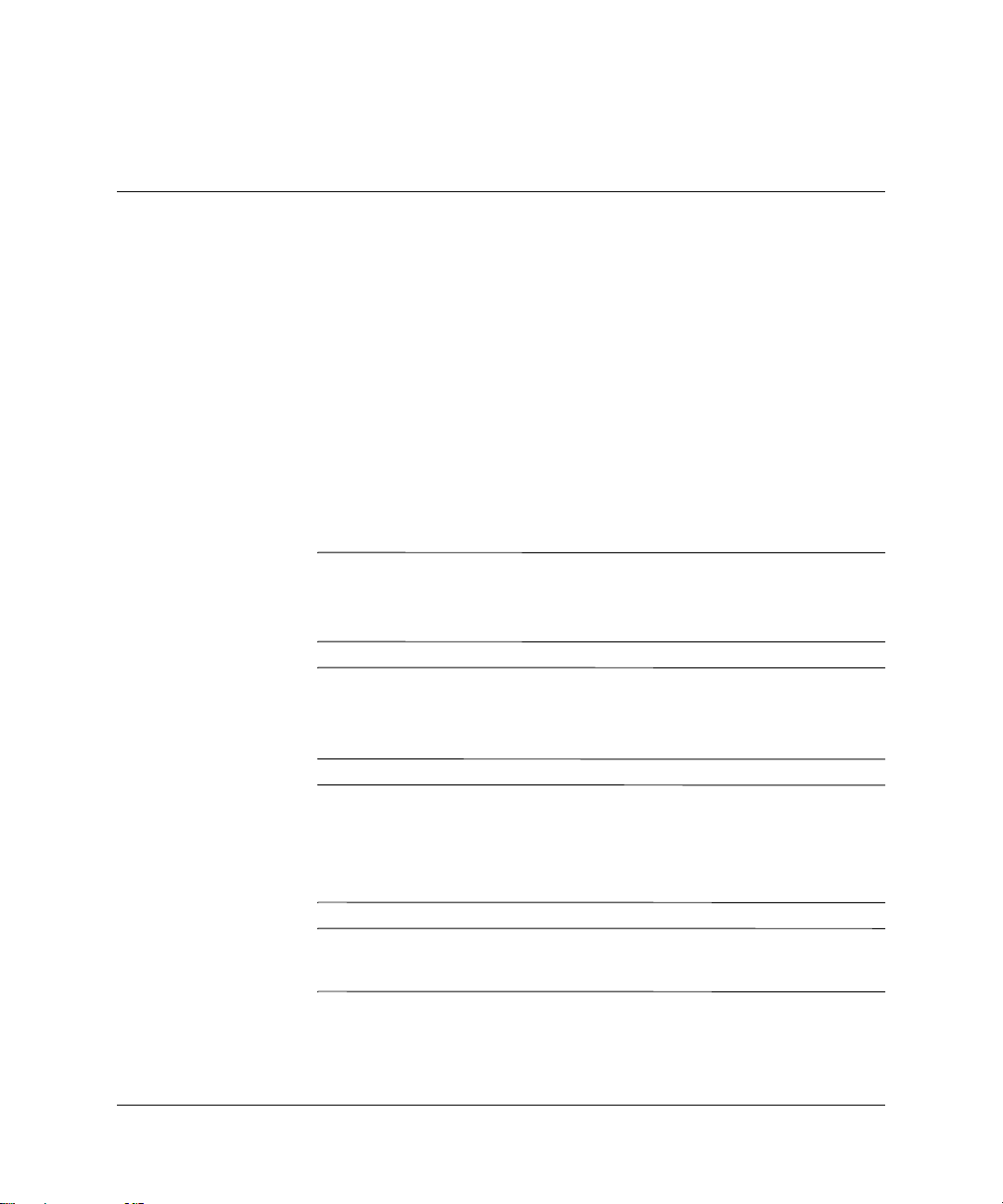
保守機能
警告および注意
Å
Å
2
ハー ド ウ ェ アのア ッ プグレー ド
このコンピュータには、アップグレードおよび保守を容易にする機能が組み
込まれています。この章で説明する取り付け手順のほとんどでは、道具を使
う必要がありません。
アップグレードを行う前に、このガイドに記載されている、該当する手順、
注意、および警告を必ずよくお読みください。
警告 : 感電や火傷の危険がありますので、電源コードが AC コンセントから
抜き取ってあること、および本体内部の温度が下がっていることを確認して
ください。
警告: 感電や火災が発生したり、装置を損傷したりする場合がありますので、
電話回線のモジュラ ジャックを本体のリア パネルのネットワーク コネクタ
(NIC)に接続しないでください。
注意 : 静電気の放電により、コンピュータやオプションの電子部品が破損す
Ä
ることがあります。 以下の手順を始める前に、アースされた金属面に触れる
などして、身体にたまった静電気を放電してください。静電気対策について
詳しくは、このガイドの「付録D 静電気対策」を参照してください。
注意: コンピュータのカバーを取り外す前に、コンピュータの電源が切られ、
Ä
電源コードがACコンセントから抜かれていることを確認してください。
ハー ド ウ ェ ア リファレンス ガイ ド www.hp.com/jp 2-1
Page 12
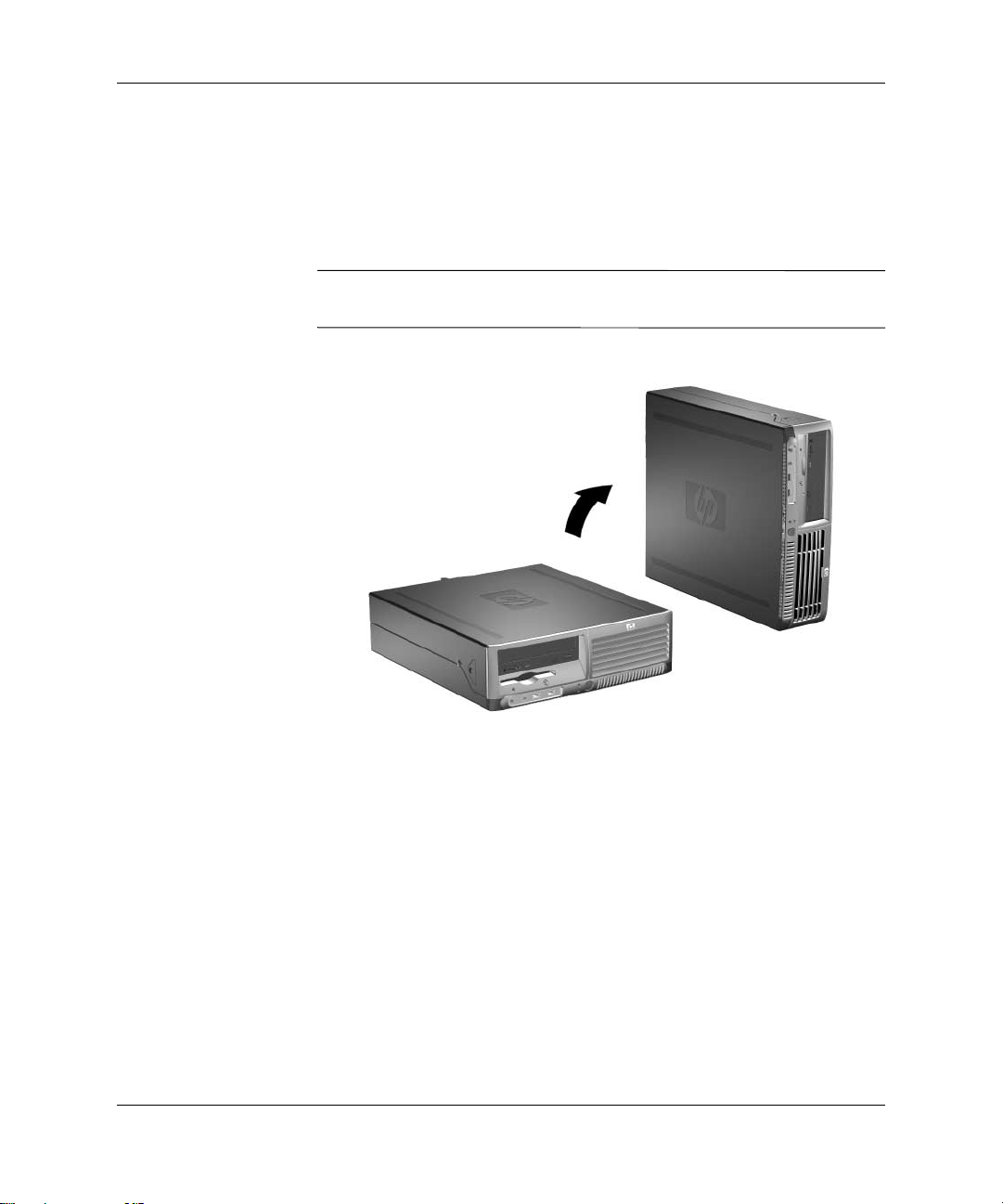
ハー ド ウ ェ アのア ッ プ グレー ド
縦置きでの省スペース型コ ン ピ ュ ータ の使用
お使いの省スペース型コンピュータは、縦置きまたは横置きのどちらの構成
でも使用できます。縦置きで使用する場合は、図のように右側面を下にして
コンピュータを立てます。
通気を確保するため、コンピュータの周囲10.2 cm以内に障害物がないように
してください。
横置き から縦置きへの移行
2-2 www.hp.com/jp ハード ウ ェ ア リファレンス ガイ ド
Page 13
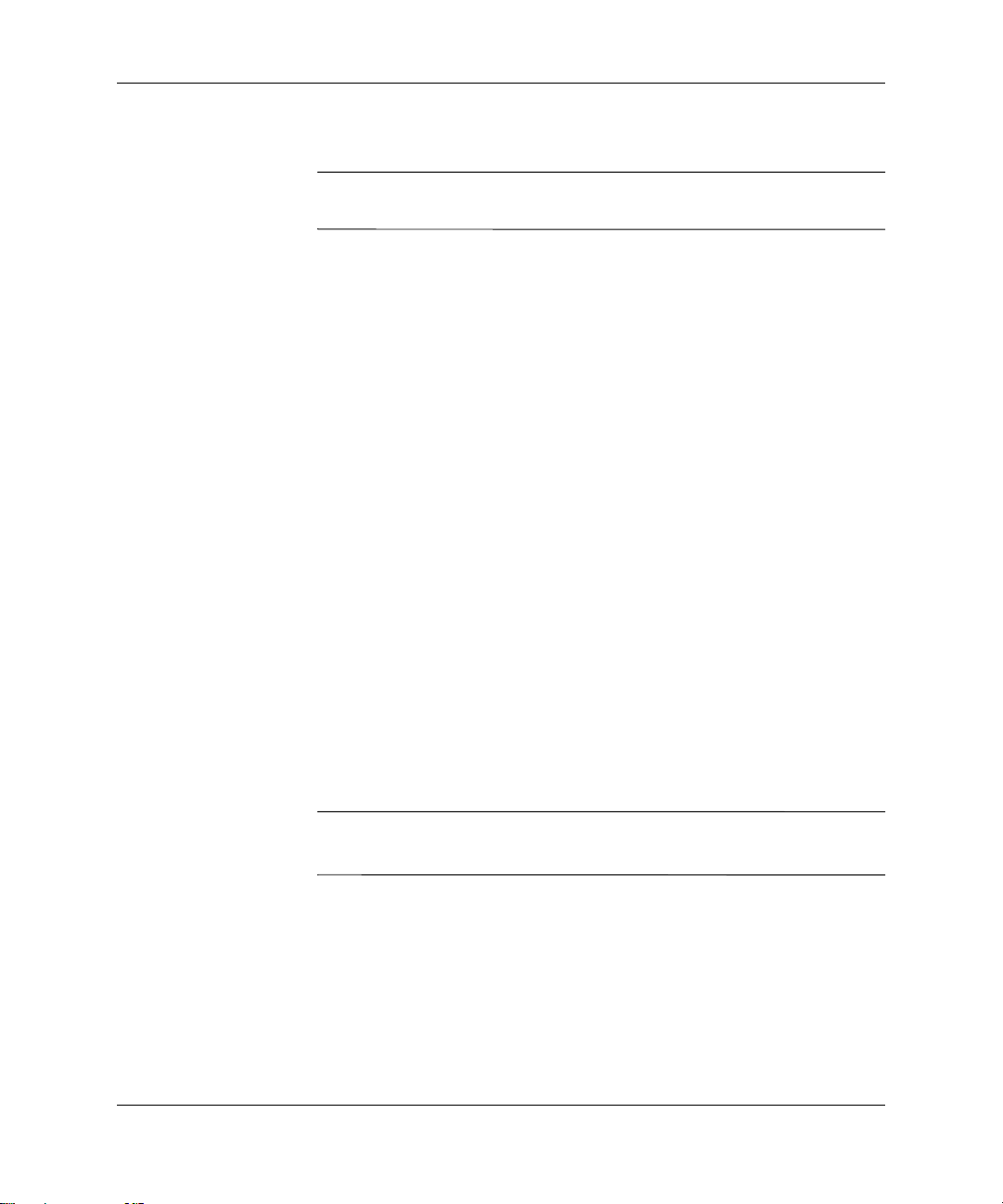
スマート カバー ロックの解除
スマート カバー ロックは、一部のモデルにのみ含まれるオプションの機能で
す。
スマート カバー ロックはソフトウェアで制御可能なカバー ロックであり、
セットアップ パスワードによって制御されます。このロックによって、承認
されていないユーザによるコンピュータ内部のコンポーネントへの不正なア
クセスを防ぐことができます。コンピュータは、スマート カバー ロックが
ロックされていない状態で出荷されます。スマート カバー ロックをロックす
る方法については、Documentation CDに収録されている『デスクトップ マネ
ジメントについて』を参照してください。
Smart Cover FailSafeキーの使用
スマート カバー ロックを使ってコンピュータをロックしたまま、パスワード
を入力できなくなってしまった場合、コンピュータ本体のカバーを開けるに
はSmart Cover FailSafeキーが必要です。コンピュータ内部のコンポーネント
にアクセスするために Smart Cover FailSafeキーが必要となるのは、次のよう
な場合です。
ハー ド ウ ェ アのア ッ プ グレー ド
Q 停電
Q 起動障害
Q PC部品(プロセッサや電源など)障害
Q パスワードを忘れてしまった場合
注意 : Smart Cover FailSafeキーは、HPが提供する専用ツールです。このキー
Ä
が必要になる前に、あらかじめご用意なさることをおすすめします。
FailSafeキーの入手については、HPのサポート窓口にお問い合わせください。
ハー ド ウ ェ ア リファレンス ガイ ド www.hp.com/jp 2-3
Page 14

ハー ド ウ ェ アのア ッ プ グレー ド
スマート カバー ロックでロックされているコンピュータのカバーを開くに
は、以下の手順に従って操作します。
1. オペレーティング システムを適切な手順でシャットダウンし、コン
ピュータと外付けデバイスの電源をすべて切ります。
2. 電源コードをACコンセントから抜き、すべての外付けデバイスとの接続
を外します。
3. FailSafe キーを使用して、スマート カバー ロックの不正防止ネジを取り
外します。
スマート カバー ロ ッ クの不正防止ネ ジの取 り外し
4. コンピュータ本体のカバーを取り外します。「コンピュータのカバーの取
り外し」を参照してください。
スマート カバー ロックを装着しなおすには、不正防止ネジでロックを所定の
位置に固定します。
2-4 www.hp.com/jp ハード ウ ェ ア リファレンス ガイ ド
Page 15
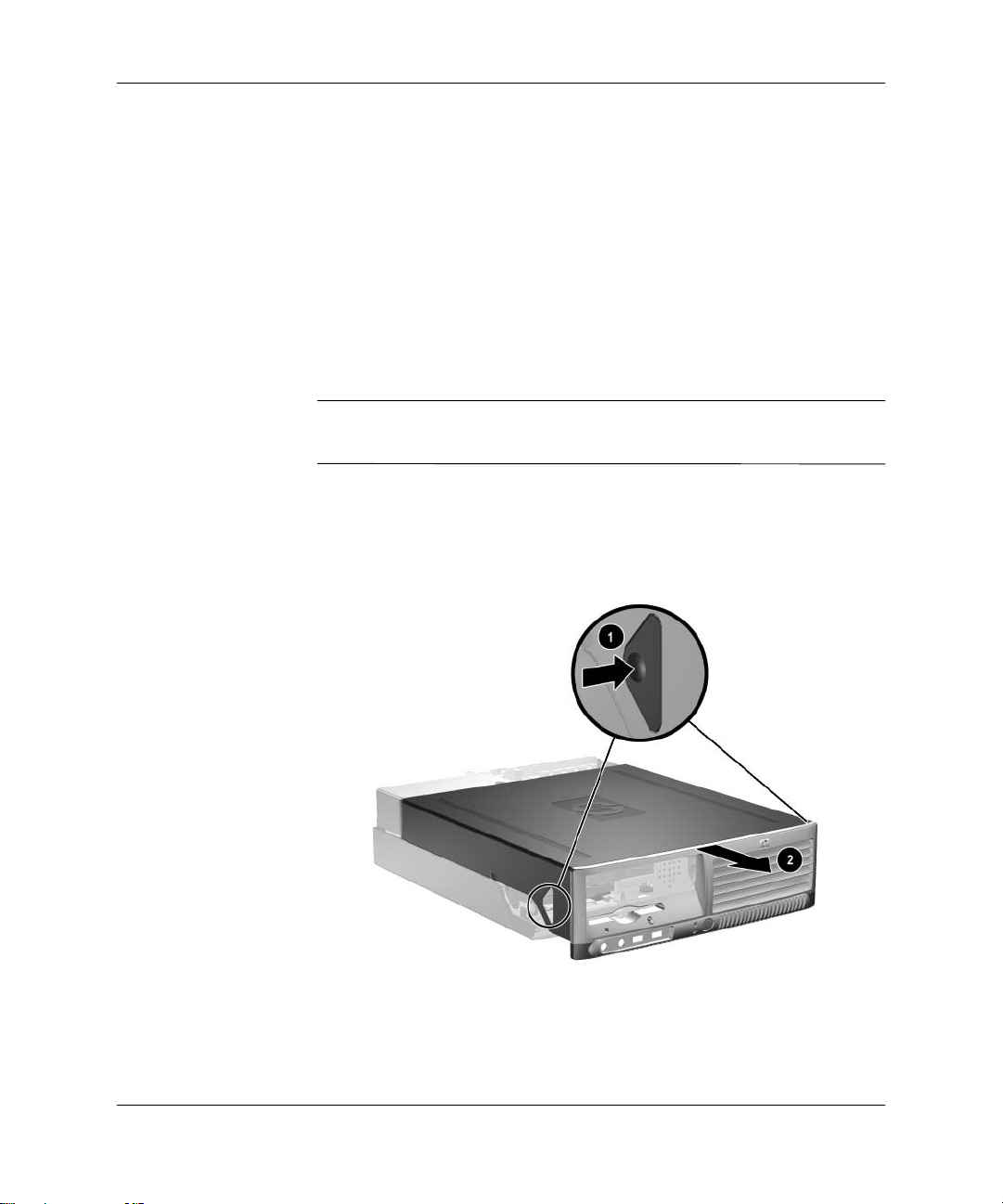
コンピュータのカバーの取り外し
コンピュータのカバーを取り外すには、以下の手順に従って操作します。
1. スマート カバー ロックがロックされている場合は、コンピュータを再起
動してから、コンピュータ セットアップ(F10)ユーティリティを使用
してロックを解除します。
2. オペレーティング システムを適切な手順でシャットダウンし、コン
ピュータと外付けデバイスの電源をすべて切ります。
3. 電源コードをACコンセントおよびコンピュータから抜き、すべての外付
けデバイスとの接続を外します。
注意: コンピュータのカバーを取り外す前に、コンピュータの電源が切られ、
Ä
電源コードがACコンセントから抜かれていることを確認してください。
4. コンピュータの左右の側面にあるボタンを押します 1。次にコンピュー
タのカバーを動かなくなるまで手前にスライドさせ 2、シャーシから持
ち上げて取り外します。
ハー ド ウ ェ アのア ッ プ グレー ド
コ ン ピュー タ のカバーの取 り 外し
ハー ド ウ ェ ア リファレンス ガイ ド www.hp.com/jp 2-5
Page 16

ハー ド ウ ェ アのア ッ プ グレー ド
コンピュータのカバーの取り付け
コンピュータのカバーを取り付けなおすには、パネルのタブとシャーシのス
ロットの位置を合わせてから、 正しい位置にロックされるまでカバーを
シャーシにスライドさせます。
コ ン ピュー タ のカバーの取 り 付け
2-6 www.hp.com/jp ハード ウ ェ ア リファレンス ガイ ド
Page 17
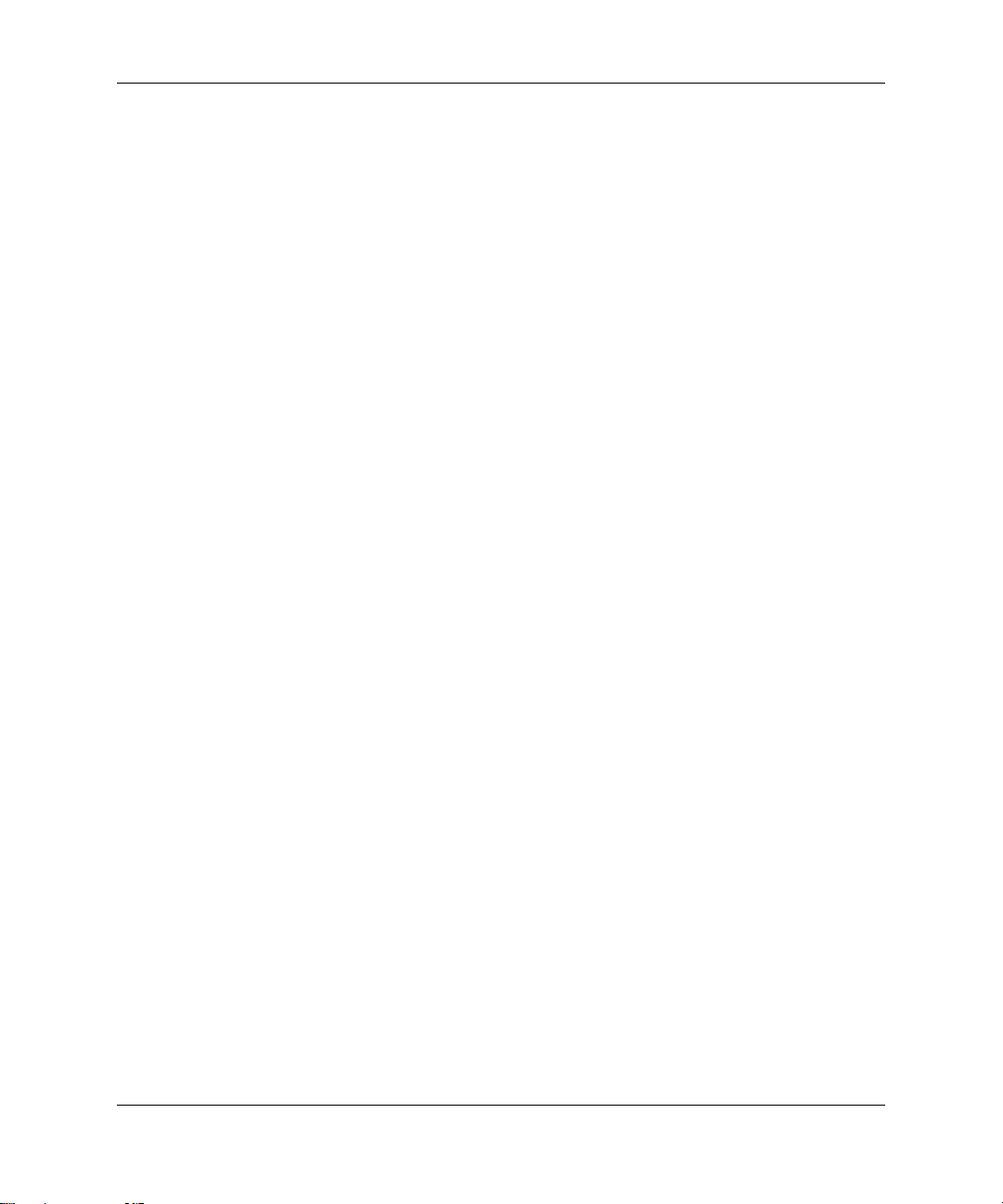
メモリの増設
お使いのコンピュータは、ダブル データ レート シンクロナスDRAM
(DDR-SDRAM)デュアル インライン メモリ モジュール(DIMM)を装備し
ています。
DIMM
システム ボード上にあるメモリ ソケットには、業界標準のDIMMを4つまで
取り付けることができます。これらのメモリ ソケットには、少なくとも 1 つ
のDIMMが標準装備されています。最大容量のメモリ構成にするために、高
性能デュアル チャネル モードでコンフィギュレーションされたメモリを 4
GBまで増設できます。
DDR-SDRAM DIMM
お使いのコンピュータでDDR-SDRAM DIMMがサポートされている場合、シ
ステムを正常に動作させるためには、必ず以下の条件を満たすDIMMを使用
してください。
ハー ド ウ ェ アのア ッ プ グレー ド
Q 業界標準の184ピン
Q アンバッファード PC2700 333 MHzまたはPC3200 400 MHzに準拠してい
る
Q 2.5ボルトDDR-SDRAM DIMM
DDR-SDRAM DIMMは、以下の条件も満たしている必要があります。
Q CASレイテンシが2.5 または3.0(CL=2.5またはCL=3.0)の動作をサポー
トしている
Q JEDECのSPD情報が含まれている
さらに、お使いのコンピュータでは以下の機能やデバイスがサポートされま
す。
Q 256 メガビット、512メガビット、および1ギガビットの非ECCメモリ テ
クノロジ
Q 片面および両面DIMM
ハー ド ウ ェ ア リファレンス ガイ ド www.hp.com/jp 2-7
Page 18
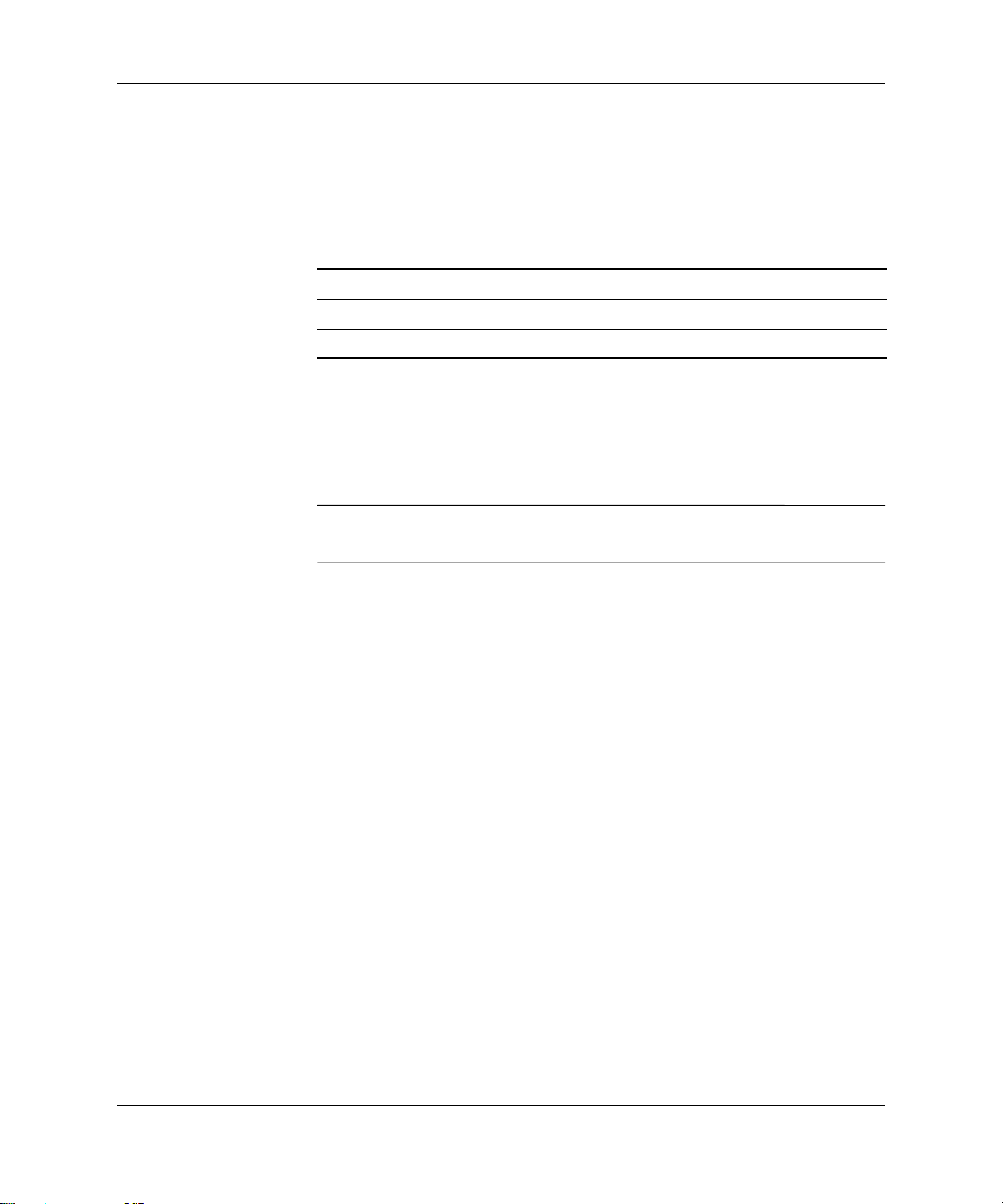
ハー ド ウ ェ アのア ッ プ グレー ド
Q ×8および×16 DDRデバイスで構成されたDIMM。×4 SDRAMで構成さ
れたDIMMはサポートされない
サポートされるメモリ周波数でシステムを動作させるには、以下のプロセッ
サ バス周波数が必要になります。
メ モ リ周波数 必要なプロ セ ッ サ バス周波数
333 MHz
400 MHz 800 MHz
メモリ周波数が、サポートされないプロセッサ バス周波数とペアになってい
る場合、システムはサポートされる最高のメモリ速度で動作します。たとえ
ば、400 MHzのDIMMが533 MHzのプロセッサ バスとペアになっている場合、
システムはサポートされる最高のメモリ速度である400 MHzで動作します。
サポートされないDIMMが取り付けられている場合、システムは起動しませ
ん。
特定のコンピュータのプロセッサ バス周波数を判断する方法については、
Documentation CDに収録されている『コンピュータ セットアップ(F10)ユ ー
ティリティ ガイド』を参照してください。
533 MHzまたは800 MHz
2-8 www.hp.com/jp ハード ウ ェ ア リファレンス ガイ ド
Page 19
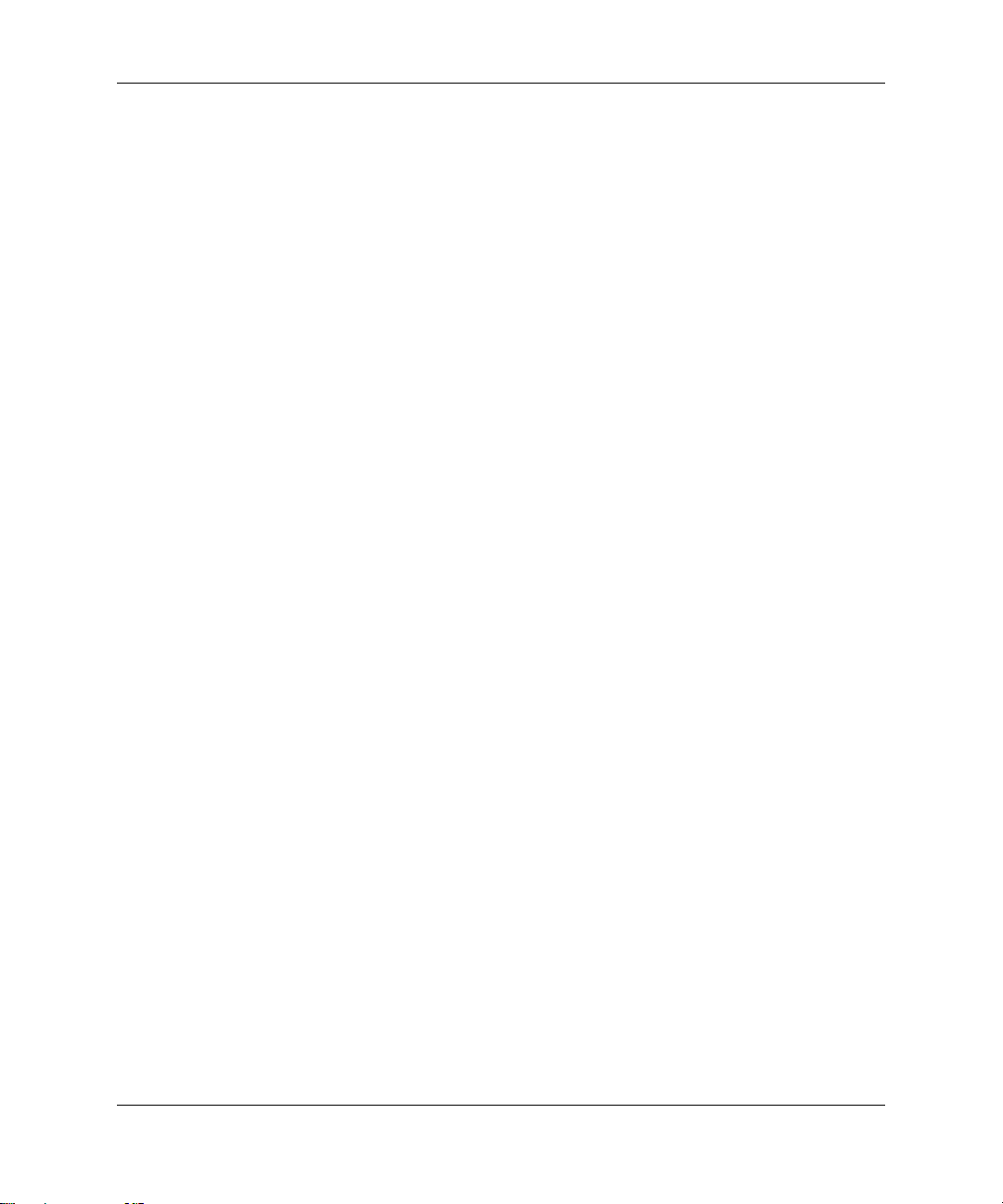
DIMMソケッ トへの取り付け
取り付けられているDIMMに応じて、システムは自動的にシングル チャネル
モード、デュアル チャネルの非対称モード、またはより高性能なデュアル
チャネルのインタリーブ モードで動作します。
Q 1 つのチャネルの DIMM ソケットにのみ DIMM が取り付けられている場
合、システムはシングル チャネル モードで動作します。
Q チャネル A のDIMM の合計メモリ容量とチャネル Bの DIMMの合計メモ
リ容量が同じでない場合、システムはデュアル チャネルの非対称モード
で動作します。
Q チャネル A のDIMM の合計メモリ容量とチャネル Bの DIMMの合計メモ
リ容量が同じ場合、システムはより高性能なデュアル チャネルのインタ
リーブ モードで動作します。両方のチャネルで、取り付けるDIMMの性
能やデバイス自体の幅が異なっても構いません。たとえば、チャネル A
に256 MBのDIMMが2つ、チャネルBに512 MBのDIMMが1つ取り付けら
れている場合、システムはインタリーブ モードで動作します。
Q どのモードでも、 最高動作速度はシステム内で最も動作の遅い DIMM に
よって決定されます。たとえば、システムに333 MHzのDIMMおよび400
MHzのDIMMが取り付けられている場合、システムは2つのDIMMのうち
遅い方の速度で動作します。
ハー ド ウ ェ アのア ッ プ グレー ド
コンピュータ セットアップ(F10)ユーティリティを使用して、お使いのコ
ンピュータの動作モードを確認できます。ユーティリティの使い方について
は、Documentation CDに収録されている『コンピュータ セットアップ(F10)
ユーティリティ ガイド』を参照してください。
ハー ド ウ ェ ア リファレンス ガイ ド www.hp.com/jp 2-9
Page 20
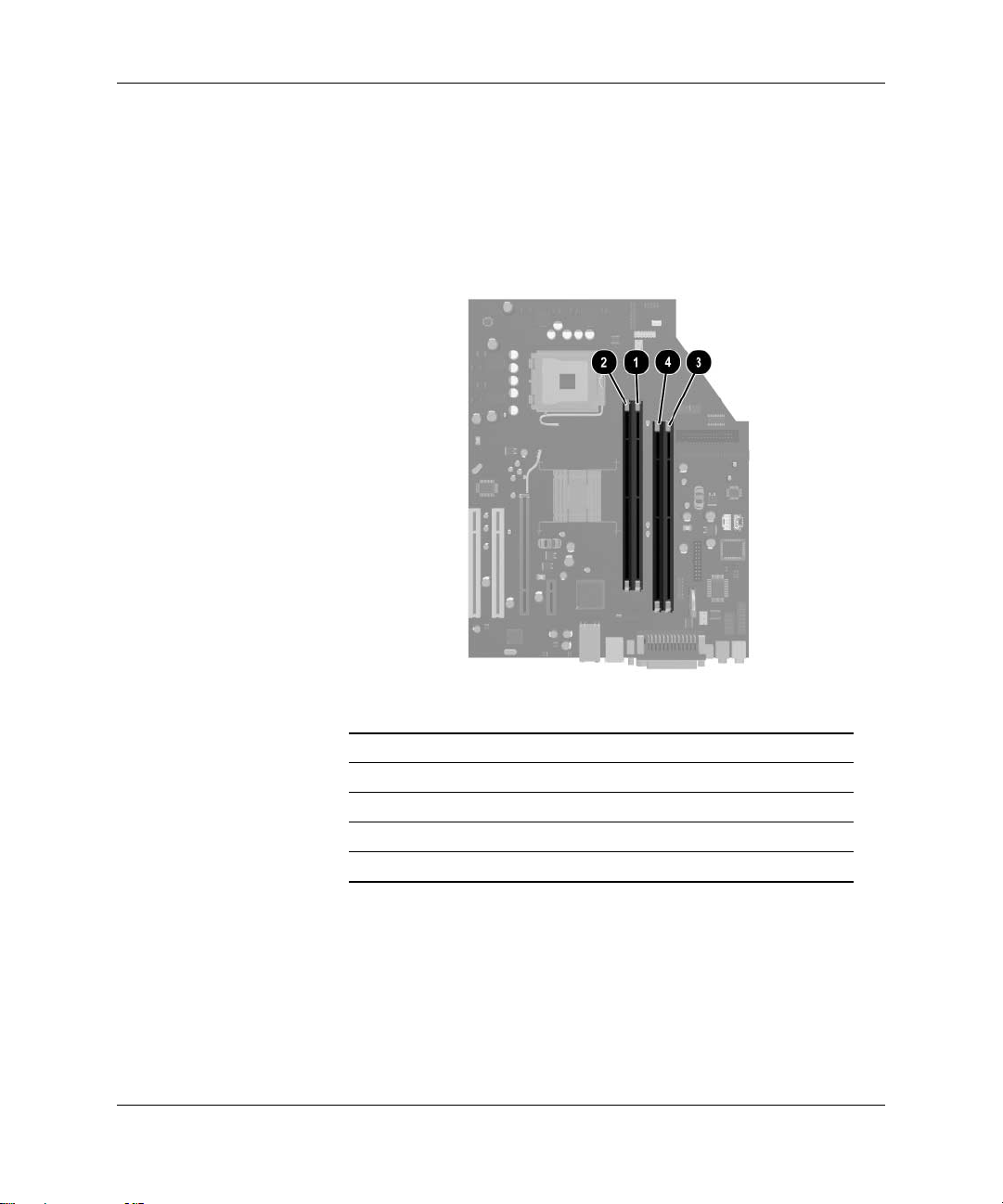
ハー ド ウ ェ アのア ッ プ グレー ド
システム ボードには4つのDIMMソケットがあり、1つのチャネルにつき2つ
のソケットがあります。ソケットにはXMM1、XMM2、XMM3、およびXMM4
の番号が付けられています。ソケットXMM1およびXMM2はメモリ チャネル
Aで動作し、ソケットXMM3およびXMM4はメモリ チャネルBで動作します。
DIMMソケッ トの位置
番号 説明 ソ ケ ッ ト の色
1
DIMMソケッ トXMM1、チャネルA 青
2
DIMMソケッ トXMM2、チャネルA 黒
3
DIMMソケッ トXMM3、チャネルB 青
4
DIMMソケッ トXMM4、チャネルB 黒
2-10 www.hp.com/jp ハー ド ウ ェ ア リファレンス ガイ ド
Page 21
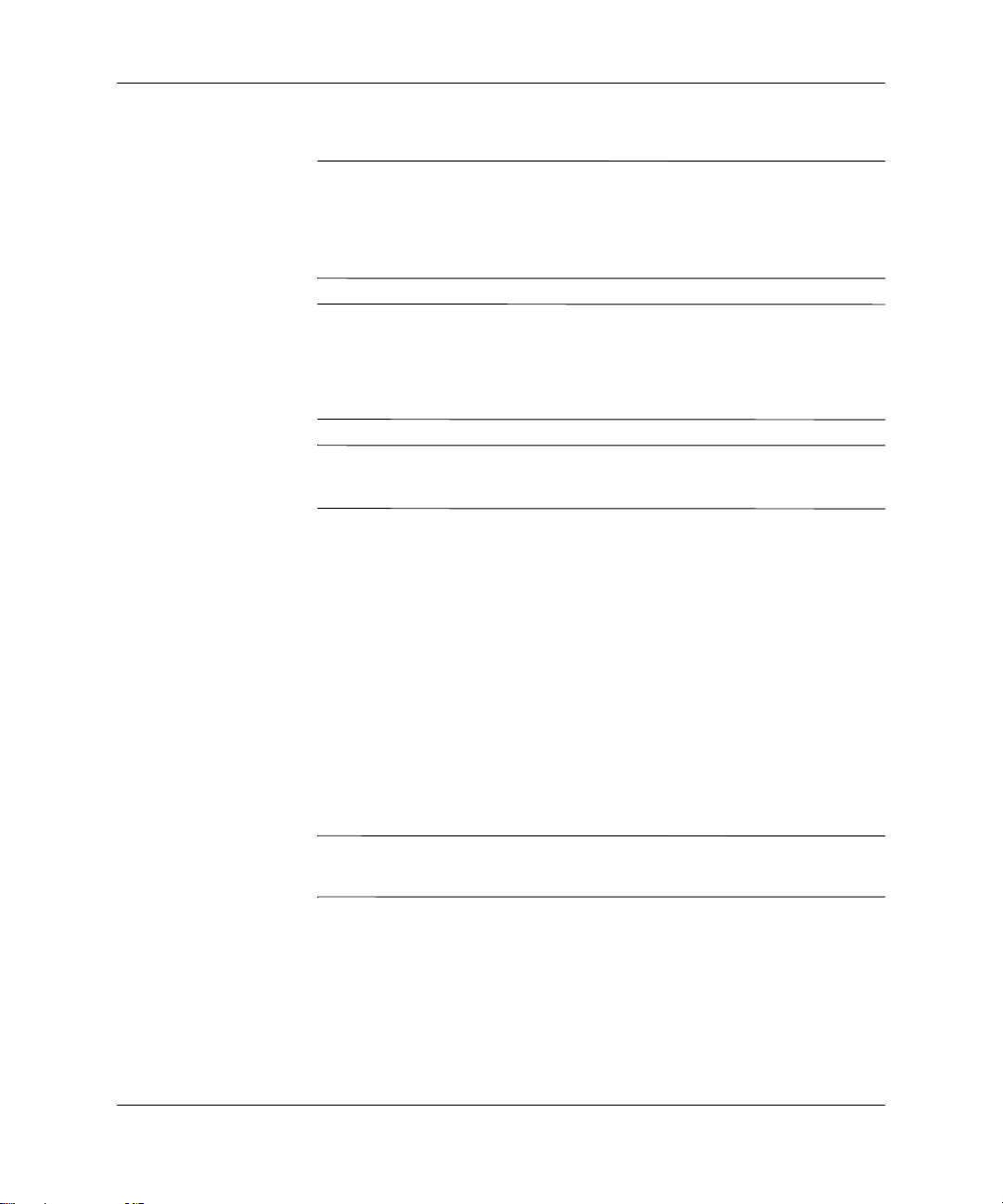
DDR-SDRAM DIMMの取 り付け
注意 : お使いのメモリ モジュール ソケットの接点には、金メッキが施され
Ä
ています。メモリをアップグレードする際に、接点の金属が異なるときに生
じる酸化や腐食を防ぐため、メモリ モジュールは金メッキのものを使用して
ください。
注意 : 静電気の放電により、コンピュータやオプションのカードが破損する
Ä
ことがあります。以下の手順を始める前に、アースされた金属面に触れるな
どして、身体にたまった静電気を放電してください。詳しくは、「付録 D 静
電気対策」を参照してください。
注意 : モジュールの破損を防止するため、メモリ モジュールを取り扱う際
Ä
は、金属製の接点に触れないでください。
1. スマート カバー ロックがロックされている場合は、コンピュータを再起
動してから、コンピュータ セットアップ(F10)ユーティリティを使用
してロックを解除します。
2. オペレーティング システムを適切な手順でシャットダウンし、コン
ピュータと外付けデバイスの電源をすべて切ります。
3. 電源コードをACコンセントから抜き、すべての外付けデバイスとの接続
を外します。
4. コンピュータのカバーを取り外します。「コンピュータのカバーの取り外
し」を参照してください。
5. システム ボード上にあるメモリ モジュール ソケットの位置を確認しま
す。
ハー ド ウ ェ アのア ッ プ グレー ド
警告 : 火傷の危険がありますので、必ず、本体内部の温度が十分に下がって
Å
いることを確認してから、次の手順に進んでください。
ハー ド ウ ェ ア リファレンス ガイ ド www.hp.com/jp 2-11
Page 22

ハー ド ウ ェ アのア ッ プ グレー ド
6. メモリ モジュール ソケットの両方のラッチを開き 1、メモリ モジュー
ルをソケットに差し込みます2。
DIMMの取 り 付け
メモリ モジュールは、一方向にのみ取り付け可能です。モジュールのノッチ
(切れ目)をメモリ ソケットのタブに合わせます。
最高のパフォーマンスが得られるようにするには、チャネル A のメモリ容量
がチャネルBのメモリ容量と同じになるように、メモリ モジュールを取り付
けてください。たとえば、XMM1ソケットにDIMMが1つ取り付けられている
ときに2つ目のDIMMを増設する場合は、XMM1ソケットのDIMMと同じメモ
リ容量のDIMMをXMM3ソケットまたはXMM4ソケットに取り付けることを
お勧めします。
7. モジュールをソケットに押し入れ、モジュールが完全に挿入されて正し
く収まっていること、およびラッチが閉じていること3を確認します。
8. 取り付けるすべてのモジュールに対して、手順6および手順7を繰り返し
ます。
9. コンピュータのカバーを取り付けなおします。
10. 通常スマート カバー ロックを使用している場合は、コンピュータ セッ
トアップ(F10)ユーティリティを使用してロックしなおし、スマート
カバー センサを有効にします。
次回コンピュータの電源を入れたときに、増設メモリが自動的に認識されます。
2-12 www.hp.com/jp ハー ド ウ ェ ア リファレンス ガイ ド
Page 23

拡張カー ド の取 り 付け
お使いのコンピュータには、最大17.5 cmの長さの拡張カードを取り付けるこ
とができる、標準のPCI拡張スロット2基があります。また、PCI Express x1拡
張スロットとPCI Express x16拡張スロットも、それぞれ1基ずつあります。
PCI スロットおよび PCI Express スロットは、 別売のライザを取り付けていな
い場合は、ロー プロファイルのカードのみをサポートします。別売のライザ
は、フル ハイトの標準のPCIスロット2基をサポートします。
ハー ド ウ ェ アのア ッ プ グレー ド
拡張ス ロ ッ ト の位置
番号 説明
1
PCI拡張スロ ッ ト
2
PCI拡張スロ ッ ト
3
PCI Express x16拡張ス ロ ッ ト
4
PCI Express x1拡張ス ロ ッ ト
PCI Express x16拡張スロットには、PCI Express x1、x4、x8、またはx16の拡張
カードを取り付けることができます。
ハー ド ウ ェ ア リファレンス ガイ ド www.hp.com/jp 2-13
Page 24

ハー ド ウ ェ アのア ッ プ グレー ド
拡張カードを取り付けるには、以下の手順で操作します。
1. スマート カバー ロックがロックされている場合は、コンピュータを再起
動してから、コンピュータ セットアップ(F10)ユーティリティを使用
してロックを解除します。
2. オペレーティング システムを適切な手順でシャットダウンし、コン
ピュータと外付けデバイスの電源をすべて切ります。
3. 電源コードをACコンセントから抜き、すべての外付けデバイスとの接続
を外します。
4. コンピュータのカバーを取り外します。「コンピュータのカバーの取り外
し」を参照してください。
5. 拡張カードを挿入するスロットの位置を確認します。
6. PCI スロット カバーを固定しているスロット カバー固定ラッチの緑色の
タブを持ち上げ、外側に回転させてラッチを外します1。
7. スロット カバーを引き上げ、外側にスライドさせて取り外します2。
拡張ス ロ ッ ト カバーの取り外し
2-14 www.hp.com/jp ハー ド ウ ェ ア リファレンス ガイ ド
Page 25

ハー ド ウ ェ アのア ッ プ グレー ド
8. 拡張カードをスロット カバー固定ラッチの下にスライドさせ、システム
ボード上のスロットに押し込んで取り付けます。
拡張カードを取り付けるときに、シャーシ内の他のコンポーネントと接触し
て傷が付かないようにしてください。
拡張カ ー ドの取り付け
9. スロット カバー固定ラッチを回転させて元の位置に戻し、拡張カードを
所定の位置に固定します。
拡張カードを取り付けるときは、金属製のブラケットがコンピュータの背面
にあるスロットに挿入されていることを確認してからカードをしっかりと押
し込み、コネクタ全体を拡張カード スロットに正しく固定します。
注意 : コンピュータ内部の温度が上がりすぎないようにするために、コン
Ä
ピュータの背面の拡張カード スロットには、拡張カードかスロット カバー
を必ず差し込んでおきます。
ハー ド ウ ェ ア リファレンス ガイ ド www.hp.com/jp 2-15
Page 26

ハー ド ウ ェ アのア ッ プ グレー ド
PCI Express拡張カ ードの取 り外し
PCI Express拡張カードを取り外すには、以下の手順で操作します。
1. スマート カバー ロックがロックされている場合は、コンピュータを再起
動してから、コンピュータ セットアップ(F10)ユーティリティを使用
してロックを解除します。
2. オペレーティング システムを適切な手順でシャットダウンし、コン
ピュータと外付けデバイスの電源をすべて切ります。
3. 電源コードをACコンセントから抜き、すべての外付けデバイスとの接続
を外します。
4. コンピュータのカバーを取り外します。「コンピュータのカバーの取り外
し」を参照してください。
5. PCIスロット カバーを固定している、コンピュータの背面にあるスロット
カバー固定ラッチの緑色のタブを持ち上げ、外側に回転させてラッチを
外します。
6. PCI Express拡張ソケットの後部にある留め具をカードから引き離し、コ
ネクタがスロットから外れるまで、カードを前後に注意深く軽く揺さぶ
りながら引き抜きます。次に拡張カードをソケットから引き上げ、シャー
シ内部から取り出します。このとき、カードが他のコンポーネントと接
触して傷が付かないようにしてください。
PCI Express拡張カー ド の取 り 外 し
2-16 www.hp.com/jp ハー ド ウ ェ ア リファレンス ガイ ド
Page 27

Ä
ドライブの増設
ハー ド ウ ェ アのア ッ プ グレー ド
7. 静電気の影響を受けない容器にカードを保管します。
8. 新しい拡張カードを取り付けない場合は、空いたスロットを閉じるため
に、拡張スロット カバーを取り付けます。
9. スロット カバー固定ラッチを回転させて元の位置に戻し、拡張カードお
よび拡張スロット カバーを所定の位置に固定します。
注意 : コンピュータ内部の温度が上がりすぎないようにするために、コン
ピュータの背面の拡張カード スロットには、拡張カードかスロット カバー
を必ず差し込んでおきます。
お使いのコンピュータには、外付けドライブ ベイが2つ装備されています。ド
ライブを増設する際には、以下のガイドラインに従ってください。
Q 最初に取り付けるシリアルATA(SATA)ハードディスク ドライブは、シ
ステム ボード上でP60 SATA 0 と書かれているプライマリSATA コント
ローラに接続します。2つ目のSATAハードディスク ドライブは、システ
ム ボード上でP61 SATA 1と書かれているセカンダリSATAコントローラ
に接続します。
Q オプティカル ドライブ、IDE テープ ドライブ、Zipドライブなどのパラ
レルATA(PATA)拡張デバイスは、標準の80芯ケーブルを使用して、P20
PRIMARY IDEと書かれているPATAコントローラに接続します。
Q ドライブをドライブ ケージの正しい位置で支えるために、ガイド用ネジ
を取り付けます。予備のガイド用ネジ(No.6-32インチネジ4本およびM3
メートル式ネジ(ミリネジ)4本)がシャーシの前面(コンピュータのカ
バーの下)に付属しています。ハードディスク ドライブにはNo.6-32 イ
ンチネジを使用し、その他のドライブにはM3ミリネジを使用します。ミ
リネジは黒く、インチネジは銀色です。
ハー ド ウ ェ ア リファレンス ガイ ド www.hp.com/jp 2-17
Page 28

ハー ド ウ ェ アのア ッ プ グレー ド
Ä
注意 : データの損失およびコンピュータまたはドライブの破損を防ぐため
に、次の点に注意してください。
Q ハードディスク ドライブを着脱する場合は、必ず、すべてのアプリケー
ションおよびオペレーティング システムを終了し、コンピュータの電源
を切ってから行ってください。コンピュータの電源が入っている場合ま
たはスタンバイ モードになっている場合は、絶対にハードディスク ド
ライブを取り外さないでください。
Q ドライブを取り扱う前に、身体にたまった静電気を放電してください。
ドライブを持つ際は、コネクタに手を触れないようにしてください。静
電気対策について詳しくは、「付録D 静電気対策」を参照してください。
Q ドライブは慎重に取り扱い、絶対に落とさないでください。
Q ドライブを挿入するときは、無理な力を加えないでください。
Q ハードディスク ドライブは、液体や高温にさらさないようにしてください。
また、モニタやスピーカなどの磁気を発生する装置から遠ざけてください。
Q ドライブを郵送するときは、発泡ビニール シートなどの緩衝材で適切に
梱包し、梱包箱の表面に「コワレモノ-取り扱い注意」と明記してくだ
さい。
2-18 www.hp.com/jp ハー ド ウ ェ ア リファレンス ガイ ド
Page 29

ドライブの位置
1
3.5 インチ ドライブ ベイ : 内蔵ハードデ ィスク ドライブ用
2
5.25 インチ ドライブ ベイ : オプショ ン ドライブ用
ハー ド ウ ェ アのア ッ プ グレー ド
ドライブの位置
3
3.5 インチ ドライブ ベ イ (図は1.44 MBディスケット ドライブ) *
* コンピュータに1.44 MBディスケッ ト ド ラ イブ が取 り 付けられている場合、 図に示
すよ うにディ スケ ッ ト ドライブ カバーが装備されます。 コンピ ュータに空の3.5イ
ンチ ドライブ ベイが含まれる場合、 コンピュータには代わりにド ライブ ベイ カ
バーが装備 さ れま す。
コンピュータに取り付けられている記憶装置の種類、サイズ、および容量を
確認するには、コンピュータ セットアップ(F10)ユーティリティを実行し
ます。詳しくは、Documentation CDに収録されている『コンピュータ セット
アップ(F10)ユーティリティ ガイド』を参照してください。
ハー ド ウ ェ ア リファレンス ガイ ド www.hp.com/jp 2-19
Page 30

ハー ド ウ ェ アのア ッ プ グレー ド
オプテ ィ カル ドライブの取り外し
注意: コンピュータからドライブを取り外す前に、すべてのリムーバブル メ
Ä
ディアを取り出しておく必要があります。
オプティカル ドライブは、CD-ROM、CD-R/RW、DVD-ROM、DVD+R/RW、
またはCD-RW/DVDコンボ ドライブを指します。
オプティカル ドライブを取り外すには、以下の手順で操作します。
1. スマート カバー ロックがロックされている場合は、コンピュータを再起
動してから、コンピュータ セットアップ(F10)ユーティリティを使用
してロックを解除します。
2. オペレーティング システムを適切な手順でシャットダウンし、コン
ピュータと外付けデバイスの電源をすべて切ります。
3. 電源コードをACコンセントから抜き、すべての外付けデバイスとの接続
を外します。
4. コンピュータのカバーを取り外します。「コンピュータのカバーの取り外
し」を参照してください。
2-20 www.hp.com/jp ハー ド ウ ェ ア リファレンス ガイ ド
Page 31

ハー ド ウ ェ アのア ッ プ グレー ド
5. シャーシの前面の、ドライブの隣にある緑色のラッチを押し下げます1。
これで、ドライブ ケージが外れます。
6. ドライブ ケージを動かなくなるまで手前にスライドさせます2。これで、
ドライブのロックが外れます。
ドライブ ケージの取り外し
ハー ド ウ ェ ア リファレンス ガイ ド www.hp.com/jp 2-21
Page 32

ハー ド ウ ェ アのア ッ プ グレー ド
7. オプティカル ドライブの背面から電源ケーブルとデータ ケーブルを抜き
取ります。
電源ケーブ ル と デ ー タ ケー ブルの取り 外 し
8. オプティカル ドライブを手前にスライドさせ、ドライブ ケージから持ち
上げて取り外します。
オプテ ィ カル ド ラ イ ブの取 り 外し
2-22 www.hp.com/jp ハー ド ウ ェ ア リファレンス ガイ ド
Page 33

オプティカル ドライブを取り付けなおすには、取り外しの手順を逆の順序で
実行します。 ドライブを交換する場合は、元のドライブの4本のネジを新しいド
ライブに取り付けます。これらのネジによってドライブの位置が決まります。
ディスケット ドライブの取り外し
注意: コンピュータからドライブを取り外す前に、すべてのリムーバブル メ
Ä
ディアを取り出しておく必要があります。
ディスケット ドライブは、オプティカル ドライブの下にあります。ディス
ケット ドライブを取り外すには、以下の手順で操作します。
1. 「オプティカル ドライブの取り外し」の手順に従ってオプティカル ドラ
イブを取り外し、ディスケット ドライブにアクセスします。
2. ディスケット ドライブの背面からデータ ケーブルと電源ケーブルを抜き
取ります。
3. ディスケット ドライブを手前にスライドさせ、ドライブ ケージから持ち
上げて取り外します。
ハー ド ウ ェ アのア ッ プ グレー ド
ディスケッ ト ド ラ イ ブの取 り 外し
ディスケット ドライブを取り付けなおすには、取り外しの手順を逆の順序で
実行します。 ドライブを交換する場合は、元のドライブの4本のネジを新しいド
ライブに取り付けます。これらのネジによってドライブの位置が決まります。
ハー ド ウ ェ ア リファレンス ガイ ド www.hp.com/jp 2-23
Page 34

ハー ド ウ ェ アのア ッ プ グレー ド
別売のオプテ ィ カル ドライブの取り付け
別売のオプティカル ドライブを取り付けるには、以下の手順で操作します。
1. スマート カバー ロックがロックされている場合は、コンピュータを再起
動してから、コンピュータ セットアップ(F10)ユーティリティを使用
してロックを解除します。
2. オペレーティング システムを適切な手順でシャットダウンし、コン
ピュータと外付けデバイスの電源をすべて切ります。
3. 電源コードをACコンセントから抜き、すべての外付けデバイスとの接続
を外します。
4. コンピュータのカバーを取り外します。「コンピュータのカバーの取り外
し」を参照してください。
5. ドライブの両側の下部にある穴に、ガイド用M3メートル式ネジ(ミリネ
ジ)を2本ずつ取り付けます。予備のミリネジ4本がシャーシの前面(コ
ンピュータのカバーの下)に付属しています。ミリネジは黒色です。
注意 : 長さ3/16 インチまたは5 mmのガイド用ネジのみを使用してください。
Ä
それより長いネジを使用すると、ドライブの内部部品が破損するおそれがあ
ります。
ドライブを交換する場合は、元のドライブの4本のガイド用のミリネジを新し
いドライブに取り付けます。これらのネジによってドライブの位置が決まり
ます。
オプテ ィ カル ド ラ イ ブ へのガ イ ド 用ネジの取 り 付け
2-24 www.hp.com/jp ハー ド ウ ェ ア リファレンス ガイ ド
Page 35

ハー ド ウ ェ アのア ッ プ グレー ド
6. シャーシの前面の、ドライブの隣にある緑色のラッチを押し下げます1。
これで、ドライブ ケージが外れます。
7. ドライブ ケージを動かなくなるまで手前にスライドさせます2。これで、
ドライブのロックが外れます。
ドライブ ケージの取り外し
ハー ド ウ ェ ア リファレンス ガイ ド www.hp.com/jp 2-25
Page 36

ハー ド ウ ェ アのア ッ プ グレー ド
8. ドライブのガイド用ネジの位置をドライブ ベイ内のJ 字型のスロットの
位置に合わせます 1。次に、ドライブをコンピュータの背面の方向にス
ライドさせてJ字型のスロットに固定します2。
オプテ ィ カル ド ラ イ ブの取 り 付け
2-26 www.hp.com/jp ハー ド ウ ェ ア リファレンス ガイ ド
Page 37

ハー ド ウ ェ アのア ッ プ グレー ド
9. データ ケーブルをシステム ボードに接続します。
10. 電源ケーブルとデータ ケーブルをオプティカル ドライブの背面に接続し
ます。
電源ケー ブル と データ ケーブルの接続
11. シャーシ内の正しい位置にロックされるまで、ドライブとドライブ ケー
ジを後ろにスライドさせます。
ドライブ ケージを後ろへスライドさせると、ドライブは自動的にドライブ
ケージにロックされます。
12. コンピュータのカバーを取り付けなおします。
システムによってドライブが自動的に認識され、コンピュータが再度コン
フィギュレーションされます。
注意 : コンピュータを取り扱う際、組み立てなおすときにケーブルが正しい
Ä
位置にあることを確認してください。ケーブルを誤った場所に接続すると、
コンピュータが損傷するおそれがあります。
ハー ド ウ ェ ア リファレンス ガイ ド www.hp.com/jp 2-27
Page 38

ハー ド ウ ェ アのア ッ プ グレー ド
SATAハード デ ィ スク ドライブのアップグレード
ハー ド ディ スク ドライブの取り外しおよび取り付け
新しいハードディスク ドライブにデータを移動できるように、ハードディス
ク ドライブを取り外す前にドライブ内のデータをバックアップしてくださ
い。
あらかじめ取り付けられている3.5インチのハードディスク ドライブは、電源
供給装置の下にあります。ドライブの取り外しと取り付けを行うには、以下
の手順で操作します。
1. スマート カバー ロックがロックされている場合は、コンピュータを再起
動してから、コンピュータ セットアップ(F10)ユーティリティを使用
してロックを解除します。
2. オペレーティング システムを適切な手順でシャットダウンし、コン
ピュータと外付けデバイスの電源をすべて切ります。
3. 電源コードをACコンセントから抜き、すべての外付けデバイスとの接続
を外します。
4. コンピュータのカバーを取り外します。「コンピュータのカバーの取り外
し」を参照してください。
2-28 www.hp.com/jp ハー ド ウ ェ ア リファレンス ガイ ド
Page 39

ハー ド ウ ェ アのア ッ プ グレー ド
5. シャーシの前面の、オプティカル ドライブの隣にある緑色のラッチを押
し下げて1、オプティカル ドライブ ケージを手前にスライドさせます2。
手前へのオ プ テ ィ カ ル ドライブのスライド
6. 電源供給装置のケージを回転させて、直立の位置まで持ち上げます。
電源供給装置のケージの持ち上げ
ハー ド ウ ェ ア リファレンス ガイ ド www.hp.com/jp 2-29
Page 40

ハー ド ウ ェ アのア ッ プ グレー ド
7. 電源ケーブル1およびデータ ケーブル2をハードディスク ドライブの背
面から抜き取ります。
ハー ド デ ィ ス ク ドライブの電源ケーブルとデータ ケーブ ルの取 り 外し
2-30 www.hp.com/jp ハー ド ウ ェ ア リファレンス ガイ ド
Page 41

ハー ド ウ ェ アのア ッ プ グレー ド
8. ハードディスク ドライブを固定しているタブを引いてドライブから離
し1、 ドライブをコンピュータの前面の方向にスライドさせます。次に、
ドライブを持ち上げてドライブ ベイから取り外します2。
ハー ド デ ィ ス ク ド ラ イブの取 り 外し
9. ハードディスク ドライブを取り付けるには、上記の手順を逆の順序で実
行します。
交換用ハードディスク ドライブのキットには、数本のデータ ケーブルが付属
しています。出荷時に取り付けられていたケーブルと同じものを使用するよ
うにしてください。
SATAハードディスク ドライブが1台の場合は、パフォーマンスへの悪影響を
防ぐため、P60 SATA 0と書かれているコネクタにデータ ケーブルを接続して
ください。
ハードディスク ドライブを交換する場合は、元のドライブの 4 本のネジを新
しいドライブに取り付けます。これらのネジによってドライブの位置が決ま
ります。予備のNo.6-32インチネジ4本がシャーシの前面(フロント パネルの
裏)に付属しています。インチネジは銀色です。
ハー ド ウ ェ ア リファレンス ガイ ド www.hp.com/jp 2-31
Page 42

ハー ド ウ ェ アのア ッ プ グレー ド
メイン ハードディスク ドライブを交換した場合は、Restore Plus! CDを挿入し
て、オペレーティング システムとソフトウェア ドライバ、およびコンピュー
タにプリインストールされていたその他のソフトウェア アプリケーション
を復元します。手順については、Restore Plus! CDに収録されているガイドを
参照してください。復元処理が完了したら、バックアップを作成しておいた
個人用のファイルをコンピュータにコピーしてから、ハードディスク ドライ
ブを元に戻します。
3.5インチ ドライブ ベイへのド ライブの取り付け
コンピュータの構成により、コンピュータの前面にある3.5インチ ドライブ
ベイにディスケット ドライブが装備されている場合と、空のままになってい
る場合があります。ドライブ ベイ カバーの種類は、コンピュータの元の構成
によって異なります。
3.5インチ ドライブ ベイは、オプティカル ドライブの下にあります。 3.5イン
チ ドライブ ベイへドライブを取り付けるには、以下の手順で操作します。
ドライブをドライブ ケージの正しい位置で支えるために、ガイド用ネジを取
り付けます。予備のガイド用ネジ(No.6-32インチネジ4本およびM3メートル
式ネジ(ミリネジ)4本)がシャーシの前面(コンピュータのカバーの下)に
付属しています。ハードディスク ドライブにはNo.6-32インチネジを使用し、
その他のドライブにはM3 ミリネジを使用します。M3 ミリネジは黒く、
No.6-32インチネジは銀色です。
1. 「オプティカル ドライブの取り外し」の手順に従ってオプティカル ドラ
イブを取り外し、3.5インチ ドライブ ベイにアクセスします。
2-32 www.hp.com/jp ハー ド ウ ェ ア リファレンス ガイ ド
Page 43

ハー ド ウ ェ アのア ッ プ グレー ド
2. ドライブのガイド用ネジの位置をドライブ ベイ内のJ 字型のスロットの
位置に合わせます 1。次に、ドライブをコンピュータの背面の方向にス
ライドさせてJ字型のスロットに固定します2。
3.5インチ ドライブ ベイへの ド ラ イ ブ の取 り 付け
(図はハー ド デ ィ ス ク ドライブ)
3. シャーシ内の正しい位置にロックされるまで、ドライブ ケージを後ろに
スライドさせます。
4. 電源ケーブルとデータ ケーブルをドライブの背面に接続します。2 つ目
のハードディスク ドライブを取り付ける場合は、データ ケーブルのもう
一方の端を、 システム ボード上のP61 SATA 1と書かれているコネクタに
接続します。
ハー ド ウ ェ ア リファレンス ガイ ド www.hp.com/jp 2-33
Page 44

ハー ド ウ ェ アのア ッ プ グレー ド
5. フロント パネル本体の裏面にある2つのタブを押し込み1、ドライブ カ
バーをフロント パネル本体と反対の方向へ回転させて取り外します2。
カバーの種類はコンピュータの構成によって異なります。
ドライブ カバーの取り外し (図はディ スケッ ト ドライブ カバー)
6. 適切なカバーを、正しい位置に押し込んで取り付けます。
ドライブ カ バーの取り 付け (図は ド ラ イ ブ ベイ カバー)
7. コンピュータのカバーを取り付けなおします。
2-34 www.hp.com/jp ハー ド ウ ェ ア リファレンス ガイ ド
Page 45

マルチベイ オプシ ョ ンの使い方
マルチベイ オプションは、以下のような12.7 mmリムーバブル ドライブ(オ
プション)を取り付けることができる特別なドライブ ベイです。
Q マルチベイ用CD-ROMドライブ*
Q マルチベイ用CD-RWドライブ
Q マルチベイ用DVD-ROMドライブ
Q マルチベイ用CD-RW/DVD-ROMコンボ ドライブ
Q マルチベイ用SMARTハードディスク ドライブ
*ホットプラグまたはホットスワップが可能
マルチベイ オプションの取り付け手順は、オプティカル ドライブの取り付け
手順と同じです。詳しくは、「別売のオプティカル ドライブの取り付け」を
参照してください。
マルチベイ オプションを取り付けるときは、データ ケーブルを、システム
ボード上の使用していないPATAコネクタに接続してください。適切なコネク
タに接続しないと、POSTエラー メッセージが表示されます。
ハー ド ウ ェ アのア ッ プ グレー ド
ハー ド ウ ェ ア リファレンス ガイ ド www.hp.com/jp 2-35
Page 46

ハー ド ウ ェ アのア ッ プ グレー ド
Ä
注意 : データの損失やコンピュータまたはドライブの破損を防ぐために、次
の点に注意してください。
Q ドライブを取り扱う前に、身体にたまった静電気を放電してください。
ドライブを持つ際は、コネクタに手を触れないようにしてください。
Q ハードディスク ドライブ以外の各種ドライブの運搬、輸送、保管、また
は取り外しの際は、CD-ROM や DVD-ROM などのメディアが取り出さ
れ、メディア トレイが閉じていることを確認してください。
Q ドライブは慎重に取り扱ってください。ドライブを挿入するときに無理
な力を加えたり、ドライブを落としたり、カバーの上部を押したりしな
いでください。
Q ハードディスク ドライブは、液体や高温にさらさないようにしてくださ
い。また、モニタやスピーカなどの磁気を発生する装置から遠ざけてく
ださい。
Q ドライブを郵送するときは、発泡ビニール シートなどの緩衝材で適切に梱
包し、梱包箱の表面に「コワレモノ―取り扱い注意」と明記してください。
マルチベイ ドライブの 「ホットプラグ」 または 「ホットスワップ」
注意 : ハードディスク ドライブを着脱する場合は、コンピュータ、ドライ
Ä
ブ、およびドライブに保存されたデータの損傷を防ぐために、必ずコン
ピュータの電源を切ってから行ってください。コンピュータの電源が入って
いる場合またはスタンバイ モードになっている場合は、絶対にハードディス
ク ドライブを取り外さないでください。コンピュータがスタンバイ モード
になっていないことを確認するには、コンピュータの電源を入れてから
シャットダウンします。
HPから提供され、プリインストールされているオペレーティング システム
を実行している場合は、コンピュータの電源がオン、オフ、またはスタンバ
イ モードのときに、CD-ROMドライブを着脱することができます。
注意:コンピュータの電源が入っているときにオプティカル ドライブを取り
Ä
付けた場合は、コンピュータを再起動して、録音用や録画用、バックアップ
用、またはビデオ再生用のソフトウェア アプリケーションを使用したときに
オプティカル ドライブが正しく機能することを確認してください。
2-36 www.hp.com/jp ハー ド ウ ェ ア リファレンス ガイ ド
Page 47

マルチベイ の固定ネジの取 り外 し
マルチベイの固定ネジを取り付けると、マルチベイに取り付けられたドライ
ブを取り外せないようにするために、マルチベイ イジェクト レバーが使用で
きなくなります。
マルチベイに取り付けられているドライブを取り外すには、まず、取り付け
られている固定ネジがあればFailSafeキーを使用して取り外します。
お使いのコンピュータに FailSafe キーが付属していない場合は、HP のサポー
ト窓口にお問い合わせください。
ハー ド ウ ェ アのア ッ プ グレー ド
マルチベイ の固定ネジの取 り 外し (図はレ ン チ形のキー)
ハー ド ウ ェ ア リファレンス ガイ ド www.hp.com/jp 2-37
Page 48

ハー ド ウ ェ アのア ッ プ グレー ド
マルチベイへのド ラ イブの挿入
1. CDなどのリムーバブル メディアをドライブから取り出します。
2. CD-ROMドライブのホットスワップを行わない場合は、すべてのソフト
ウェア アプリケーションを終了し、オペレーティング システム ソフト
ウェアをシャットダウンして、コンピュータの電源を切ります。
3. ドライブの上の面を上に向け、ドライブ コネクタをコンピュータに向け
てドライブをマルチベイに挿入し、電気コネクタが正しく接続されるよ
うにしっかりと押し込みます。
マルチベイへのド ラ イブの挿入
4. コンピュータの電源が入っているときにオプティカル ドライブを取り付
けた場合は、コンピュータを再起動して、録音用や録画用、バックアップ
用、またはビデオ再生用のソフトウェア アプリケーションを使用したと
きにオプティカル ドライブが正しく機能することを確認してください。
5. 必要に応じて、マルチベイ固定ネジを取り付けます。詳しくは、「マルチ
ベイの固定ネジの取り外し」を参照してください。
ドライブが動作しない場合は、適切なデバイス ドライバがシステムにインス
トールされていることを確認してください。必要なドライバがインストールさ
れていない場合は、HPの We bサイト、http://www.hp.com/jpから無料でダウン
ロードすることができます。
2-38 www.hp.com/jp ハー ド ウ ェ ア リファレンス ガイ ド
Page 49

マルチベイからの ド ラ イブの取り外し
1. CDなどのリムーバブル メディアをドライブから取り出します。
2. オプティカル ドライブを取り外す前に、Windows のタスクバーにある[ハー
ドウェアの安全な取り外し]アイコンを使用してドライブを停止します。
3. CD-ROMドライブのホットスワップを行わない場合は、すべてのソフト
ウェア アプリケーションを終了し、オペレーティング システム ソフト
ウェアをシャットダウンして、コンピュータの電源を切ります。
4. マルチベイの固定ネジが取り付けられている場合は、取り外します。マ
ルチベイの固定ネジを取り外す方法については、「マルチベイの固定ネジ
の取り外し」を参照してください。
5. イジェクト レバーを左にスライドさせて、マルチベイからドライブを取
り外します。
ハー ド ウ ェ アのア ッ プ グレー ド
マルチベ イ か ら の ド ラ イ ブの取り 外 し
ハー ド ウ ェ ア リファレンス ガイ ド www.hp.com/jp 2-39
Page 50

ハー ド ウ ェ アのア ッ プ グレー ド
マルチベイ用ハード ディ スク ドライブのパーティション分割 およびフォーマッ ト
この手順を完了するには、Administrator権限を持つアカウントでログオンす
る必要があります。
1. すべてのソフトウェア アプリケーションを終了し、オペレーティング シ
ステム ソフトウェアをシャットダウンして、コンピュータの電源を切り
ます。
2. マルチベイ用ハードディスク ドライブをマルチベイに挿入します。詳し
くは、「マルチベイへのドライブの挿入」を参照してください。
3. コンピュータの電源を入れます。
4. [スタート]メニューをクリックします。
5. [マイ コンピュータ]アイコンを右クリックし、[管理]をクリックします。
6. [記憶域]をクリックし、[ディスクの管理]をダブルクリックします。
7. マルチベイ ハードディスク ドライブの未割り当て領域を右クリックし、
[新しいパーティション ] をクリックします。画面に表示されるメッセー
ジをよく読み、指示に従って操作します。
詳しくは、[操作]→[ヘルプ]の順に選択して表示されるオンライン ヘルプを参
照してください。
2-40 www.hp.com/jp ハー ド ウ ェ ア リファレンス ガイ ド
Page 51

通気を確保するため、コンピュータの周囲10.2 cm以内に障害物がないように
してください。
dc 7100 SF
寸法 (横置き時)
高さ
幅
奥行き (コ ン ピ ュー タ にポー ト セキュ リテ ィ ブラ
ケ ッ ト が装備さ れてい る場合、 奥行きは増加 し ます)
質量 (概算)
温度範囲
動作時 10~35℃
非動作時 -30~60℃
相対湿度 (結露せず)
動作時 10~90%
非動作時 (38.7℃最高、 湿球) 5~95%
動作保証高度 (非圧縮)
動作時
非動作時
動作温度は、 継続的に直射日光の当た ら ない環境で、 海抜3000 mまで300 mごとに1.0℃下がり ま す。 最大変化率
は10℃/時です。 取 り 付け ら れたオ プ シ ョ ンの種類お よ び数によ って、 上限が異な り ます。
10.3 cm
33.8 cm
37.9 cm
9.5 k g
3048 m
9144 m
A
仕様
ハー ド ウ ェ ア リファレンス ガイ ド www.hp.com/jp A-1
Page 52

仕様
dc 7100 SF (続き)
電源
動作電圧*90~264 VAC 90~264 VAC
定格電圧範囲 100~240 VAC 100~240 VAC
周波数
電源出力
定格入力電源 (最大) * 5 A (100 VACの場合) 2.5 A (200 VACの場合)
放熱効率
最大 1260 BTU/時 318 kg-cal/時
通常 (非動作時) 340 BTU/時 86 kg-cal/時
* このシ ス テムは、 電圧自動補正電源を採用 し ていま す。 これによ り 、 欧州連合加盟国で こ のシス テ ムを使用す る
場合のCEマー ク の要件を満た し て います。 ま た、 入力電圧の選択ス イ ッ チは不要なため搭載されていません。
50/60 Hz 50/60 Hz
240 W 240 W
A-2 www.hp.com/jp ハー ド ウェ ア リファレンス ガイ ド
Page 53

バッテリの交換
お使いのコンピュータに付属のバッテリは、リアルタイム クロックに電力を
供給するためのものです。バッテリを交換するときは、コンピュータに最初
に取り付けられていたバッテリと同等のバッテリを使用してください。コン
ピュータに付属しているバッテリは、3 Vのボタン型リチウム バッテリです。
リチウム バッテリの寿命は、コンピュータをACコンセントに接続すること
で延長できます。リチウム バッテリは、コンピュータが AC 電源に接続され
ていない場合にのみ使用されます。
警告: お使いのコンピュータには、二酸化マンガン リチウム電池が内蔵され
Å
ています。バッテリの取り扱いを誤ると火災や破裂などの危険があるので以
下のことを守ってください。
Q バッテリを充電しないでください。
Q バッテリを60℃を超える場所に放置しないでください。
Q バッテリを分解したり、つぶしたり、ショートさせたり、火中や水に投
じたりしないでください。
B
Q 交換用のバッテリは、必ずHPが指定したものを使用してください。
注意 : バッテリを交換する前に、コンピュータのCMOS設定のバックアップ
Ä
を作成してください。バッテリが取り出されたり交換されたりするときに、
CMOS 設定がクリアされます。CMOS 設定のバックアップ作成については、
Documentation CDに収録されている『トラブルシューティング ガイド』を参
照してください。
バッテリを処分する場合は、お住まいの地域の地方自治体の規則または条例
N
に従って、公共の収集システム等を利用して正しく廃棄またはリサイクルし
てください。
ハー ド ウ ェ ア リファレンス ガイ ド www.hp.com/jp B-1
Page 54

バ ッ テ リ の交換
注意 : 静電気の放電により、コンピュータやオプションの電子部品が破損す
Ä
ることがあります。以下の手順を始める前に、アースされた金属面に触れる
などして、身体にたまった静電気を放電してください。
1. スマート カバー ロックがロックされている場合は、コンピュータ セッ
トアップ(F10)ユーティリティを使用してロックを解除し、スマート
カバー センサを無効にします。
2. オペレーティング システムを適切な手順でシャットダウンし、コン
ピュータと外付けデバイスの電源をすべて切ります。電源コードをACコ
ンセントから抜き、すべての外付けデバイスとの接続を外して、コン
ピュータのカバーを取り外します。
バッテリを交換する際に、拡張ボードを取り外す必要がある場合があります。
3. システム ボード上のバッテリおよびバッテリ ホルダの位置を確認しま
す。
4. システム ボード上のバッテリ ホルダのタイプに応じて、以下の手順に
従ってバッテリを交換します。
タイプ1
a. バッテリをホルダから持ち上げて外します。
ボ タ ン型バ ッ テ リ の取り 出し (タ イプ1)
b. 交換するバッテリを、「+」と書かれている面を上にして正しい位置
に装着します。バッテリはバッテリ ホルダによって自動的に正しい
位置に固定されます。
B-2 www.hp.com/jp ハー ド ウ ェア リファレンス ガイ ド
Page 55

バッテリの交換
タイプ2
a. バッテリをホルダから取り出すために、バッテリの一方の端の上に
ある留め金を押し上げます。バッテリが持ち上がったら、持ち上げ
て取り出します1。
b. 新しいバッテリを装着するには、交換するバッテリを、「+」と書か
れている面を上にしてホルダにスライドさせて装着します。バッテ
リの一方の端が留め具の下に収まるまで、もう一方の端を押し下げ
ます2。
ボタン型バッテリの取り出しと装着 (タイプ2)
ハー ド ウ ェ ア リファレンス ガイ ド www.hp.com/jp B-3
Page 56

バ ッ テ リ の交換
タイプ3
a. バッテリを固定しているクリップを後方に引いて 1、バッテリを取
り出します2。
b. 新しいバッテリを挿入し、クリップを元の位置に戻します。
ボ タ ン型バ ッ テ リ の取り 出し (タ イプ3)
バッテリを交換したら、以下の手順で操作して交換作業を完了します。
5. コンピュータのカバーを、元のとおりに取り付けます。
6. 電源ケーブルを元のとおりに接続し、コンピュータの電源を入れます。
7. コンピュータ セットアップ(F10)ユーティリティを使用して、日付と
時刻、パスワード、およびその他の必要なシステム セットアップを設定
しなおします。Documentation CDに収録されている『コンピュータ セッ
トアップ(F10)ユーティリティ ガイド』を参照してください。
8. 通常スマート カバー ロックを使用している場合は、コンピュータ セッ
トアップ(F10)ユーティリティを使用してロックしなおし、スマート
カバー センサを有効にします。
B-4 www.hp.com/jp ハー ド ウ ェア リファレンス ガイ ド
Page 57

セキュ リ テ ィ ロックの取り付け
下の図および次ページの図に示すセキュリティ ロックは、コンピュータを保
護するために使用できます。
ポート セキュリティ ブラケット(図には示されていません)も使用できま
す。詳しくは、http://www.hp.com/jpを参照してください。
ケーブル ロック
セキュリティ ロック ケーブルがある場合は、下の図に示す位置に差し込みま
す。
C
セキュ リ テ ィ ロック
ケーブル ロックの取り付け
ハー ド ウ ェ ア リファレンス ガイ ド www.hp.com/jp C-1
Page 58

セキュ リ テ ィ ロック
南京錠
コンピュータの施錠
C-2 www.hp.com/jp ハー ド ウ ェ ア リファレンス ガイ ド
Page 59

ユニバーサル シャシー クランプ ロック
セキュ リ テ ィ ケーブルを使用し ない場合
1. キーボードとマウスのケーブルを錠に通します。
セキュ リテ ィ ロック
ハー ド ウ ェ ア リファレンス ガイ ド www.hp.com/jp C-3
Page 60

セキュ リ テ ィ ロック
2. 付属のネジを使用して、錠をコンピュータ本体に固定します。
3. 栓を差し込み 1、ボタンを押し込んでロックします 2。ロックを外すに
は、付属の鍵を使用します。
C-4 www.hp.com/jp ハー ド ウ ェ ア リファレンス ガイ ド
Page 61

セキュ リ テ ィ ケーブルを使用する場合
1. セキュリティ ケーブルを固定物に巻きつけます。
セキュ リテ ィ ロック
2. キーボードとマウスのケーブルを錠に通します。
ハー ド ウ ェ ア リファレンス ガイ ド www.hp.com/jp C-5
Page 62

セキュ リ テ ィ ロック
3. 付属のネジを使用して、錠をコンピュータ本体に固定します。
4. セキュリティ ケーブルの端の栓を差し込み1、ボタンを押し込んでロッ
クします2。ロックを外すには、付属の鍵を使用します。
C-6 www.hp.com/jp ハー ド ウ ェ ア リファレンス ガイ ド
Page 63

人間の指など、導電体からの静電気の放電によって、システム ボードなどの
デバイスが損傷したり、耐用年数が短くなったりすることがあります。
静電気によ る損傷の防止
静電気による損傷を防ぐには、以下のことを守ってください。
Q 運搬や保管の際は、静電気防止用のケースに入れ、手で直接触れること
は避けます。
Q 静電気に弱い部品は、静電気防止措置のなされている作業台に置くまで
は、専用のケースに入れたままにしておきます。
Q 部品をケースから取り出す前に、まずケースごとアースされている面に
置きます。
Q ピン、リード線、および回路には触れないようにします。
Q 静電気に弱い部品に触れるときには、つねに自分の身体に対して適切な
アースを行います。
D
静電気対策
ハー ド ウ ェ ア リファレンス ガイ ド www.hp.com/jp D-1
Page 64

静電気対策
アースの方法
アースにはいくつかの方法があります。静電気に弱い部品を取り扱うときに
は、以下のうち1つ以上の方法でアースを行ってください。
Q すでにアースされているコンピュータのシャーシにアース バンドをつ
なぎます。アース バンドは柔軟な帯状のもので、アース コード内の抵抗
は、1MΩ±10%です。アースを正しく行うために、アース バンドは肌に
密着させてください。
Q 立って作業する場合には、かかとやつま先にアース バンドを付けます。
導電性または静電気拡散性の床の場合には、両足にアース バンドを付け
ます。
Q 磁気を帯びていない作業用具を使用します。
Q 折りたたみ式の静電気防止マットが付いた、携帯式の作業用具もありま
す。
上記のような、適切にアースを行うための器具がない場合は、HPのサポート
窓口にお問い合わせください。
静電気について詳しくは、HPのサポート窓口にお問い合わせください。
D-2 www.hp.com/jp ハー ド ウ ェア リファレンス ガイ ド
Page 65

コ ン ピ ュータの手入れと運搬時の注意
コ ンピ ュー タの手入れ
コンピュータとモニタが安定して動作するよう、以下のことを守ってくださ
い。
Q コンピュータは、机のようなしっかりとした水平なところに設置してく
ださい。また、通気が確保されるよう、コンピュータの背面とモニタの
上部に、少なくとも10.2 cmの空間を確保してください。
Q コンピュータのカバーやサイド パネルを取り外したまま使用しないで
ください。
Q 内部への通気が悪くなるので、絶対にコンピュータの正面にある通気孔
をふさがないでください。キーボードを横置き構成の本体のフロント パ
ネルに立てかけることも、お止めください。
Q 湿度の高い所や、直射日光の当たる場所、または極端に温度が高い場所
や低い場所には置かないでください。コンピュータを使用する際に推奨
される温度範囲と湿度範囲については、このガイドの「付録A 仕様」を
参照してください。
E
Q コンピュータ本体やキーボードに液体をこぼさないでください。
Q モニタ上部の通気孔は、絶対にふさがないでください。
Q 以下の項目については、必ずコンピュータの電源を切り、電源コードを
ACコンセントから抜いてから行ってください。
R コンピュータやモニタの外側、およびキーボードの表面が汚れたら、
水で軽く湿らせた柔らかい布で汚れを落とした後、けばだたない柔
かい布で拭いて乾かしてください。洗剤などを使用すると、変色や
変質の原因となります。
R コンピュータの正面と背面の通気孔やモニタ上部の通気孔は、とき
どき掃除してください。糸くずなどの異物によって通気孔がふさが
れると、内部への通気が悪くなり、故障の原因となります。
ハー ド ウ ェ ア リファレンス ガイ ド www.hp.com/jp E-1
Page 66

コ ン ピ ュー タの手入れ と 運搬時の注意
オプテ ィ カル ド ラ イ ブの使用上の注意
オプティカル ドライブの操作や手入れは、次の項目に注意して行ってくださ
い。
操作お よ び取 り 扱いに関する注意
Q 操作中はドライブを動かさないでください。データ読み取り中にドライ
ブを動かすと誤動作することがあります。
Q 急に温度が変化するとドライブ内に結露することがあるので気をつけて
ください。ドライブの電源が入っているときに急な温度変化があったと
きは、1時間以上待ってから電源を切ってください。すぐに操作すると、
誤動作が起きることがあります。
Q ドライブは高温多湿、直射日光があたる場所、または機械の振動がある
所には置かないでください。
ク リ ーニ ングの際の注意
Q フロント パネルやスイッチ類が汚れたら、水で軽く湿らせた柔らかい布
で拭いてください。決して、クリーニング液を直接スプレーしないでく
ださい。
Q アルコールやベンジンなど、揮発性の液体を使用しないでください。変
色や、変質の原因となります。
安全にお使いいただ く ためのご注意
ドライブの中に異物や液体が入ってしまった場合は、直ちにコンピュータの
電源を切り、電源コードをACコンセントから抜いて、HP のサポート窓口に
点検を依頼してください。
E-2 www.hp.com/jp ハー ド ウ ェ ア リファレンス ガイ ド
Page 67

運搬時の注意
コ ン ピ ュ ー タ の手入れ と運搬時の注意
コンピュータを運搬する場合は、以下のことを守ってください。
1. ハードディスク内のファイルのバックアップを CD、テープ カートリッ
ジ、またはディスケットにとります。バックアップをとったメディアは、
保管中または運搬中に、電気や磁気の影響を受けないよう気をつけます。
ハードディスク ドライブは、システムの電源が切れると自動的にロックされ
ます。
2. ディスケット ドライブにディスケットが挿入されている場合は取り出し
て、別の空のディスケットを挿入して運搬中のドライブを保護します。
データを保存したディスケットや保存する予定のディスケットは使用し
ないでください。
3. オプティカル ドライブにメディアが挿入されている場合は取り出しま
す。
4. コンピュータと外部装置の電源を切ります。
5. ACコンセントから電源コードを抜き取り、次にコンピュータからも抜き
取ります。
6. 外部装置の電源コードをACコンセントから抜いてから、外部装置からも
抜き取ります。
すべてのボードがスロットにしっかりとはめ込まれていることを確認しま
す。
7. お買い上げの時にコンピュータが入っていた箱か、同等の箱に保護材を
十分に詰め、コンピュータとキーボードやマウスなどの外部システム装
置を入れて梱包します。
運搬中の環境条件については、このガイドの「付録A 仕様」の非動作時の項
目を参照してください。
ハー ド ウ ェ ア リファレンス ガイ ド www.hp.com/jp E-3
Page 68

索引
A
[Alt]キー 1–4
C
[Ctrl]キー 1–4
D
DIMM
「メモリ」を参照
F
FailSafeキー
使用 2–3
P
PCIカード
「拡張カード」を参照
R
RJ-45コネクタ 1–3
S
SATA
コントローラ 2–17
ハードディスク ドライブの取り付け
2–28, 2–32
U
USBポート
フロント パネル 1–2
リア パネル 1–3
W
Windowsロゴ キー
位置 1–4
機能 1–5
あ
アプリケーション キー 1–4
運搬時の注意 E–3
オーディオ コネクタ 1–2, 1–3
オプティカル ドライブ
位置 1–2
ガイド用ネジ 2–24
ガイドライン E–2
クリーニング E–2
ケーブルの接続 2–27
使用上の注意 E–2
取り出しボタン 1–2
取り付け 2–24
取り外し 2–20
ランプ 1–2
か
ガイド用ネジ 2–17, 2–24, 2–32
ガイドライン
運搬時の注意 E–3
オプティカル ドライブ E–2
コンピュータの手入れ E–1
コンピュータの取り扱い 2–1
ドライブの取り付け 2–17
バッテリの交換 B–1
拡張カード
PCI 2–13
PCI Express 2–13, 2–16
スロットの位置 2–13
取り付け 2–13
別売のライザ 2–13
拡張スロット カバー、取り外し 2–14
各部
フロント パネル 1–2
リア パネル 1–3
[カタカナ ひらがな]キー 1–4
カバー
取り付け 2–34
取り外し 2–34
キーボード
各部 1–4
コネクタ 1–3
ハー ド ウ ェ ア リファレンス ガイ ド www.hp.com/jp 索引-1
Page 69

索引
ケーブル ロック、取り付け C–1
固定ネジ、マルチベイ 2–37
コンピュータのカバー
スマート カバー ロック 2–3
取り付け 2–6
取り外し 2–5
コンピュータの仕様 A–1
コンピュータの手入れ E–1
コンピュータの手入れに関するガイドライン E–1
さ
シャシー クランプ ロック、取り付け C–3
仕様
コンピュータ A–1
メモリ 2–7
シリアル コネクタ 1–3
シリアル番号の記載位置 1–6
ステータス ランプ 1–4
スペース バー 1–4
スマート カバー
FailSafeキー 2–3
取り外し 2–4
ロック 2–3
寸法 A–1
静電気の放電、損傷の防止 D–1
セキュリティ ロック C–1
た
ディスケット ドライブ
取り出しボタン 1–2
取り外し 2–23
ランプ 1–2
電源
コード コネクタ 1–3
ボタン 1–2
ランプ 1–2
電源供給装置 2–29, A–2
ドライブ
位置 2–19
カバー 2–19, 2–32, 2–34
取り付けに関するガイドライン 2–17
取り付け
3.5インチ ベイへのハードディスク ドライブ
の取り付け 2–32
オプティカル ドライブ 2–24
ガイド用ネジ 2–24
拡張カード 2–13
ケーブル ロック C–1
シャシー クランプ ロック C–3
南京錠 C–2
ハードディスク ドライブ 2–33
バッテリ B–1
マルチベイ ドライブ 2–38
メモリ 2–7
取り付けに関するガイドライン 2–17
取り外し
PCI Express拡張カード 2–16
オプティカル ドライブ 2–20
拡張スロット カバー 2–14
カバー 2–34
コンピュータのカバー 2–5
スマート カバー ロック 2–4
ディスケット ドライブ 2–23
ハードディスク ドライブ 2–31
マルチベイ ドライブ 2–39
な
南京錠、取り付け C–2
は
ハードディスク ドライブ
3.5インチ ベイへの取り付け 2–32
SATAコネクタ 2–17
取り付け 2–28
取り外し 2–31
復元 2–32
マルチベイ 2–40
ランプ 1–2
ハードディスク ドライブのパーティション分割、
マルチベイ 2–40
バッテリの交換 B–1
パラレルATAデバイス 2–17
パラレル コネクタ 1–3
[半角/全角]キー 1–4
フロント パネルの各部 1–2
ヘッドフォン コネクタ 1–2
ヘッドフォン/ラインアウト コネクタ 1–3
編集キー 1–4
ま
マイク コネクタ 1–2, 1–3
マウス
コネクタ 1–3
特殊機能 1–5
索引-2 www.hp.com/jp ハー ド ウ ェ ア リファレンス ガイ ド
Page 70

索引
マルチベイ
CD-RW/DVD-ROMコンボ ドライブ 2–35
CDドライブ 2–35
DVDドライブ 2–35
オプションのドライブ 2–35
固定ネジ 2–37
使用上の注意 2–36
ディスケット ドライブ 2–35
ドライブの取り外し 2–39
ドライブのホットプラグまたはホットスワッ
プ 2–36
取り付け 2–38
パーティション分割 2–40
ハードディスク ドライブのフォーマット 2–40
マルチベイ ドライブのホットプラグまたはホッ
トスワップ 2–36
メモリ
インタリーブ モード 2–9
周波数 2–8
仕様 2–7
シングル チャネル モード 2–9
ソケットの確認 2–10
ソケットへの取り付け 2–9
取り付け 2–7
非対称モード 2–9
モジュールの確認 2–12
容量 2–7, 2–9, 2–12
モニタ コネクタ 1–3
や
矢印キー 1–4
ら
リア パネルの各部 1–3
ロゴ キー 1–4
ロック
ケーブル ロック C–1
シャシー クランプ ロック C–3
スマート カバー ロック 2–3
南京錠 C–2
ハー ド ウ ェ ア リファレンス ガイ ド www.hp.com/jp 索引-3
